Potresti sentirti scoraggiato da tutti gli articoli che parlano del declino della portata organica di Facebook.
Bene ... Tieni i tuoi cavalli perché non è la storia completa.
Facebook organico è ancora una cosa
Non c'è niente da fare:
La concorrenza è dura su Facebook.
Man mano che più persone pubblicano contenuti sulla piattaforma, gli utenti ne ottengono un diluvioformatione da consumare. Naturalmente, non possono assorbire tutti questi post. È qui che i dilettanti gettano la spugna.
Ma hai delle opzioni.
Quello popolare è aumentare il tuo post con gli annunci di Facebook; ancora una volta, questa non è l'unica opzione.
Sebbene il potenziamento del tuo post svolga un ruolo enorme nel tuo processo di acquisizione, in questo articolo, imparerai come conquistare i tuoi clienti in modo organico.
Quindi non sottovalutare il potere della tua pagina aziendale di Facebook sulla base delle esperienze di altre persone.
Ecco una guida passo passo su come avviare un'attività su Facebook.
Passaggi per creare una pagina Facebook per la tua azienda
Se utilizzi già Facebook, non hai bisogno di un account separato per la tua attività. Puoi creare una pagina aziendale di Facebook dopo aver effettuato l'accesso al tuo account Facebook personale. Tuttavia, la pagina dell'attività non verrà visualizzataformation dal tuo account personale.
Segui questi passaggi per creare la tua pagina aziendale di Facebook.
1. Iscriviti
Per iscriverti a una nuova pagina aziendale di Facebook, vai a facebook.com e accedi al tuo account Facebook o creane uno nuovo se non sei su Facebook.
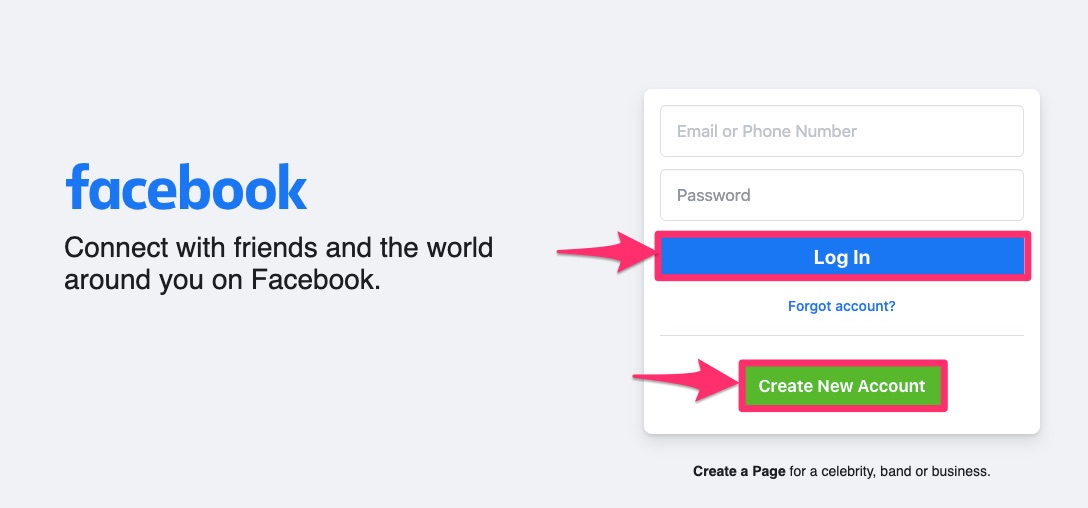
Una volta nel tuo account personale, fai clic su "Pagine" nel pannello di sinistra per creare una pagina.
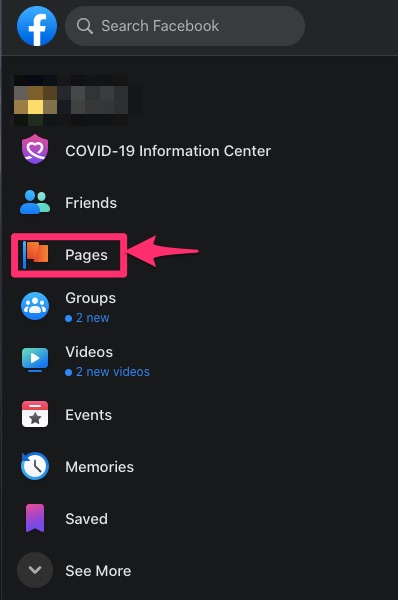
Quando arrivi alla pagina successiva, fai clic su "Crea nuova pagina" o "Crea pagina".
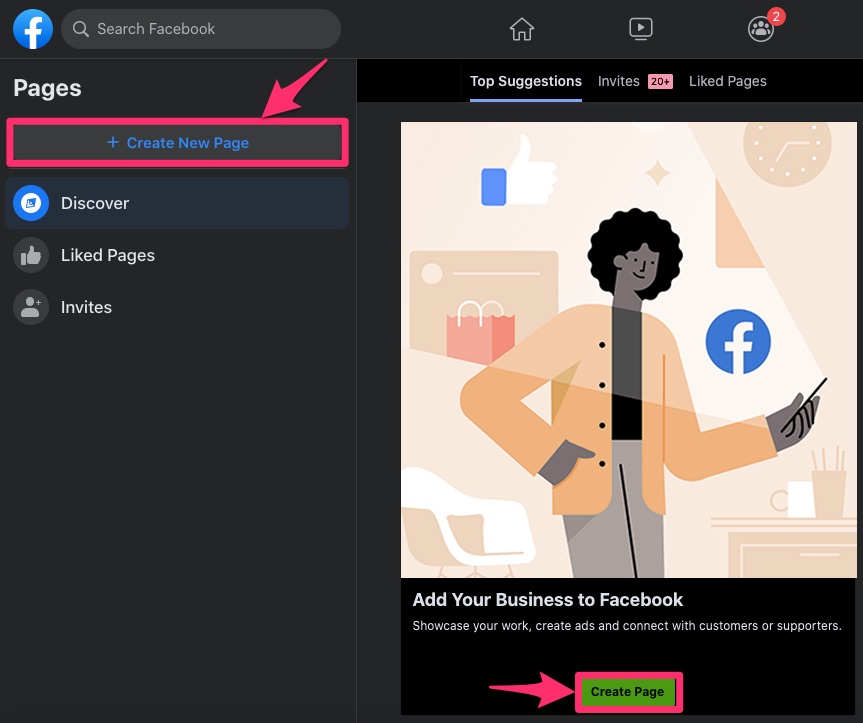
Questo ti porterà alla sezione di creazione della pagina.
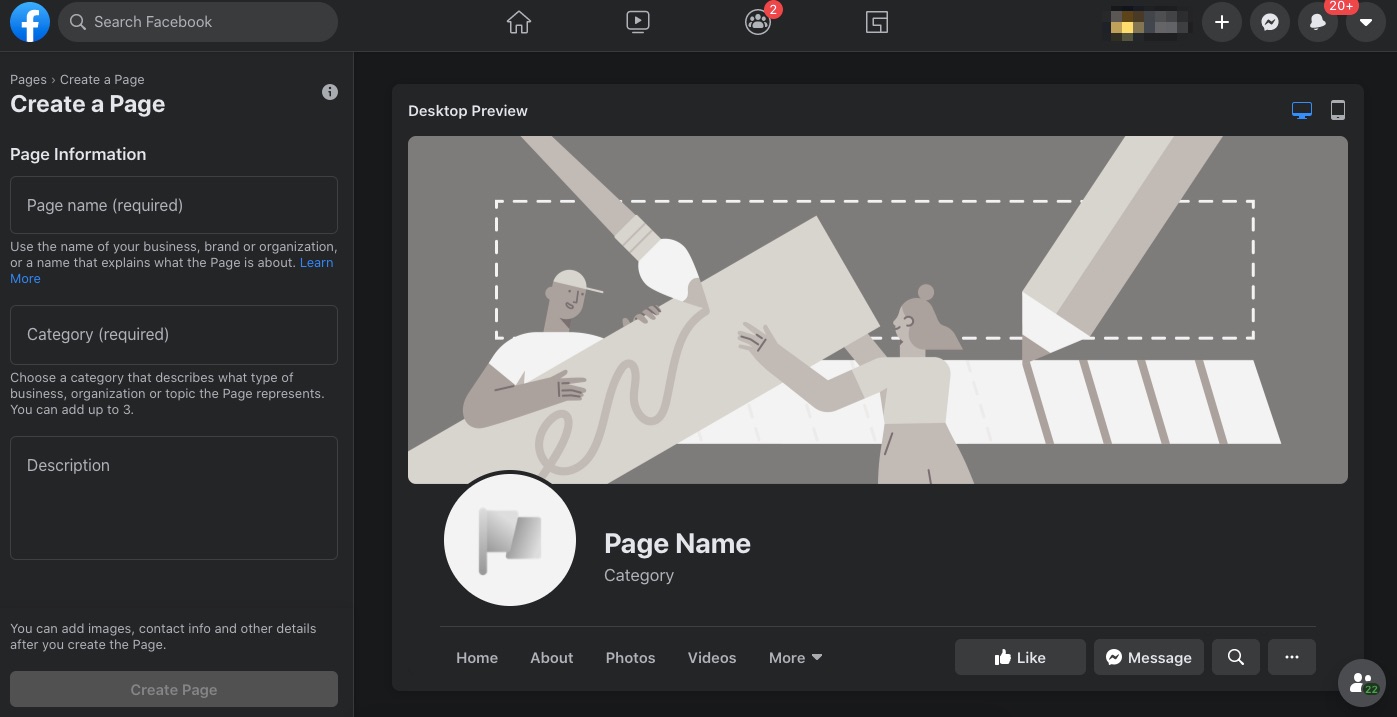
Il pannello a sinistra ti consente di dare un nome alla tua pagina, scegliere una categoria e descrivere la tua attività.
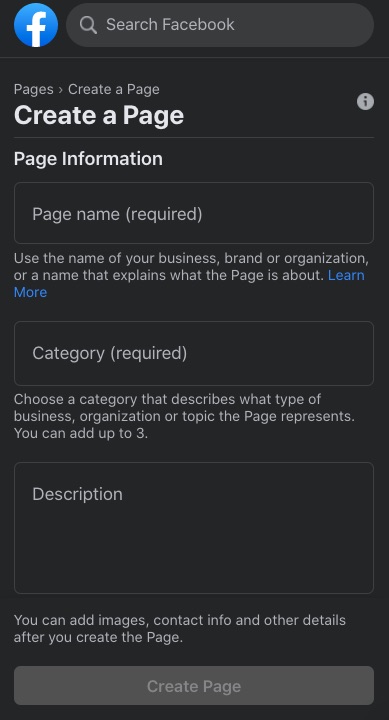
Nome e categoria della pagina
Il nome che scegli deve rendere la tua attività facilmente accessibile alle persone. Quindi scegli una parola o una frase che descriva al meglio i tuoi prodotti o servizi. La categoria selezionata dovrebbe riflettere anche ciò che fa la tua attività.
Quando inizi a digitare una parola nella sezione della categoria, riceverai suggerimenti che potrebbero aiutarti a trovare ciò che desideri.
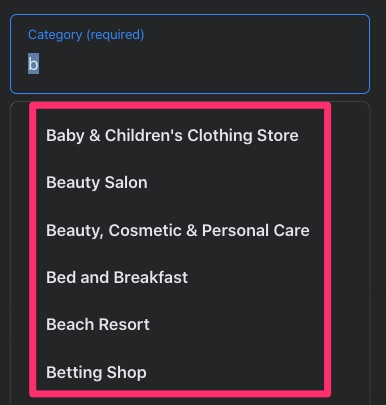
Tuttavia, se non sei ancora sicuro di cosa scegliere, puoi selezionare una categoria generale come "eCommerce" o "Brand".
La tua attività potrebbe rientrare in più di una categoria, quindi Facebook ti consente di selezionare tre categorie. Tuttavia, puoi iniziare con quello a cui i tuoi clienti pensano per primo quando ti cercano. Puoi quindi aggiungere più categorie dopo aver creato la pagina della tua attività.
Chi siamo
Ora puoi utilizzare la sezione della descrizione per scrivere sulla tua attività. Ti dà un massimo di 255 caratteri, quindi venditi qui.
Qualunque cosa tu scriva in "Pagina information” viene visualizzato nella pagina di anteprima.
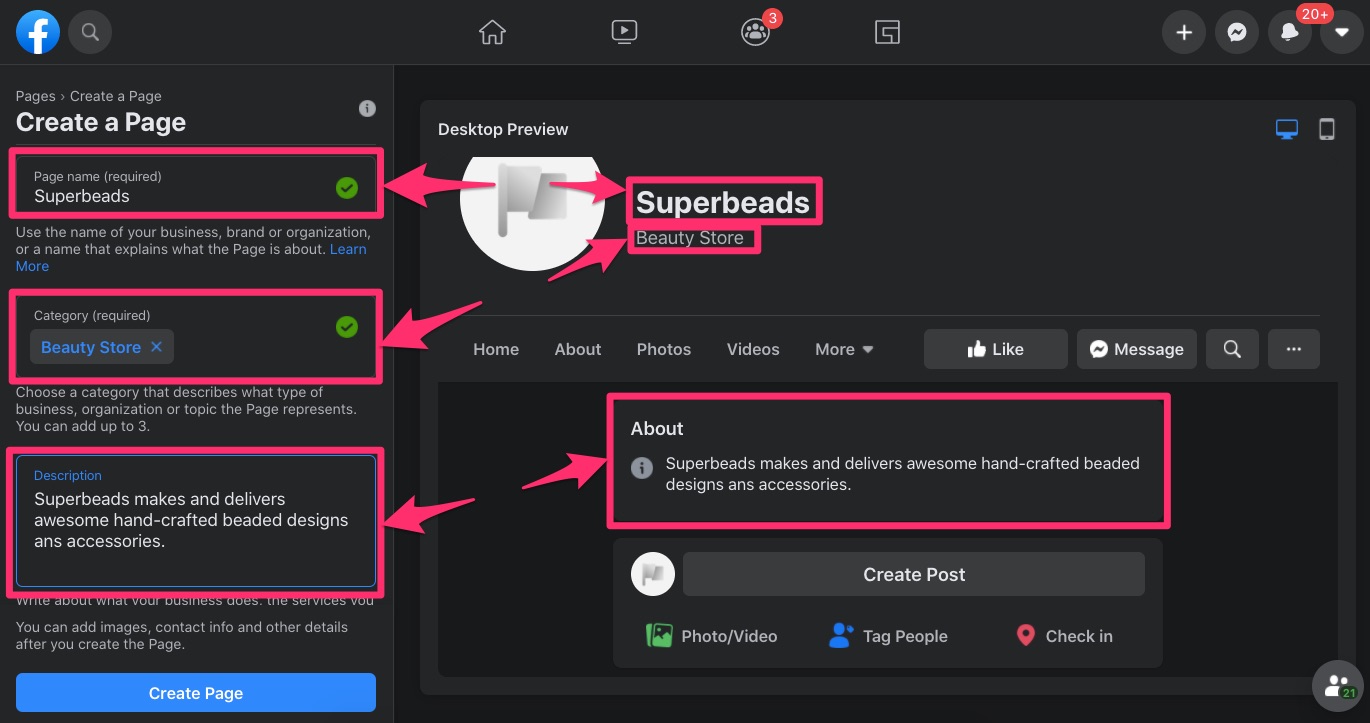
Puoi vedere la categoria che hai selezionato direttamente sotto il nome della tua pagina nella parte superiore della tua pagina e la tua descrizione diventa la tua sezione "Informazioni". Il desktop e le icone mobili nell'area in alto a destra della pagina ti consentono di vedere come apparirà desktop e mobile.
Al termine, fai clic su "Crea pagina".
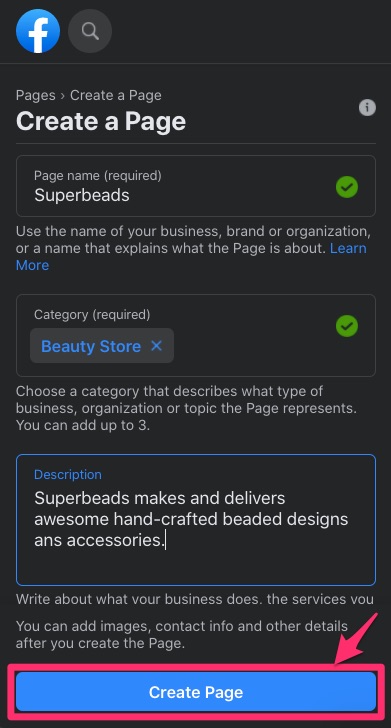
Un pop-up ti dirà se il processo di creazione della pagina è andato a buon fine. Quindi un pulsante "Salva" sostituirà la "Crea pagina" in basso.
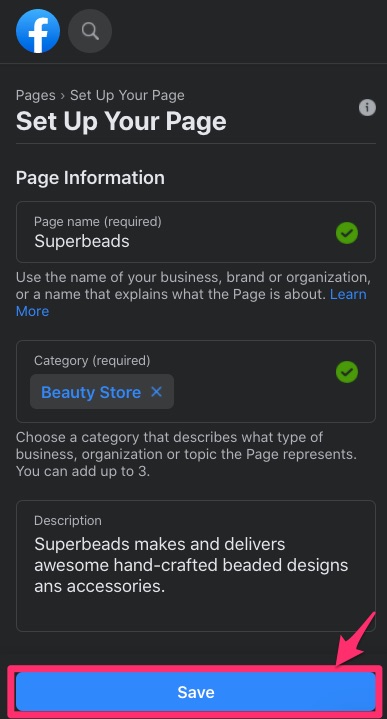
2. Aggiungi una foto di copertina e un profilo per la tua nuova pagina aziendale di Facebook
Puoi fare un'ottima prima impressione con le immagini che usi per la tua nuova pagina aziendale. Devono essere identificabili con il tuo marchio e in linea con la descrizione della tua attività, a differenza dell'immagine del profilo personale.
La prima immagine da caricare sarà la tua immagine del profilo. Apparirà in alto a sinistra nella tua pagina Facebook. Questa immagine del profilo va anche con il nome della tua attività quando interagisci con i tuoi utenti e motori di ricerca.
Puoi usare la tua foto se sei un personaggio pubblico o una celebrità. Altrowise, usa un logo, un prodotto firmato o la tua vetrina a seconda di ciò che i tuoi utenti riconosceranno rapidamente. Tuttavia, utilizzare immagini ad alta risoluzione.
Se usi solo il testo, lascia che i caratteri siano leggibili con un colore minimo.
La dimensione consigliata per l'immagine del tuo profilo Facebook su dispositivo mobile è 128 x 128 pixel e 170 x 170 pixel su desktop. Fai clic su "Carica un'immagine del profilo" quando hai deciso quale utilizzare.
Prima di fare clic sul pulsante "Salva" nel passaggio precedente, scoprirai che la pagina si è espansa per aggiungere campi per le immagini. A questo punto potresti scegliere di aggiungere la tua immagine del profilo e la foto di copertina di Facebook. Quando fai clic su "Aggiungi immagine profilo" o "Aggiungi foto di copertina", ti consentirà di importare l'immagine che desideri utilizzare.
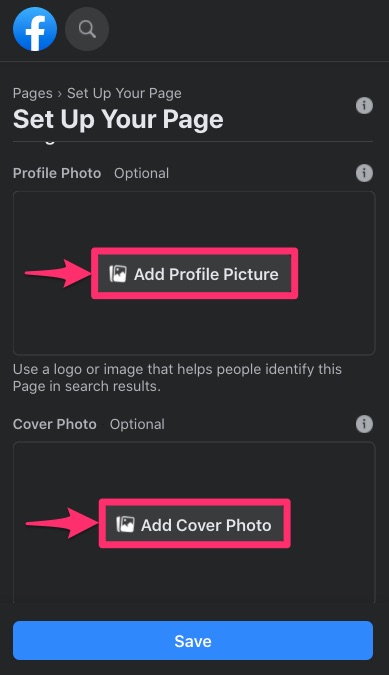
Tuttavia, se hai già fatto clic su "Salva", puoi comunque aggiungerli alla pagina creata.
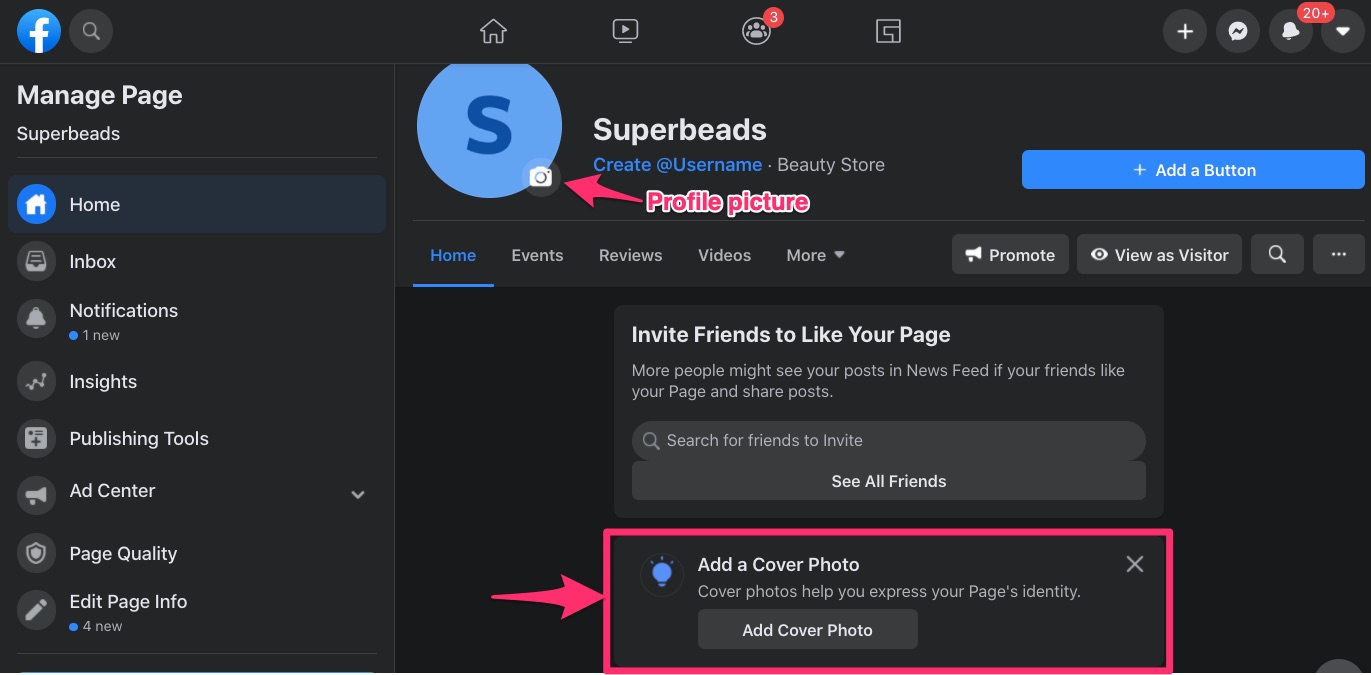
Per aggiungere la tua immagine del profilo, fai clic sull'icona della fotocamera vicino al nome della tua pagina.
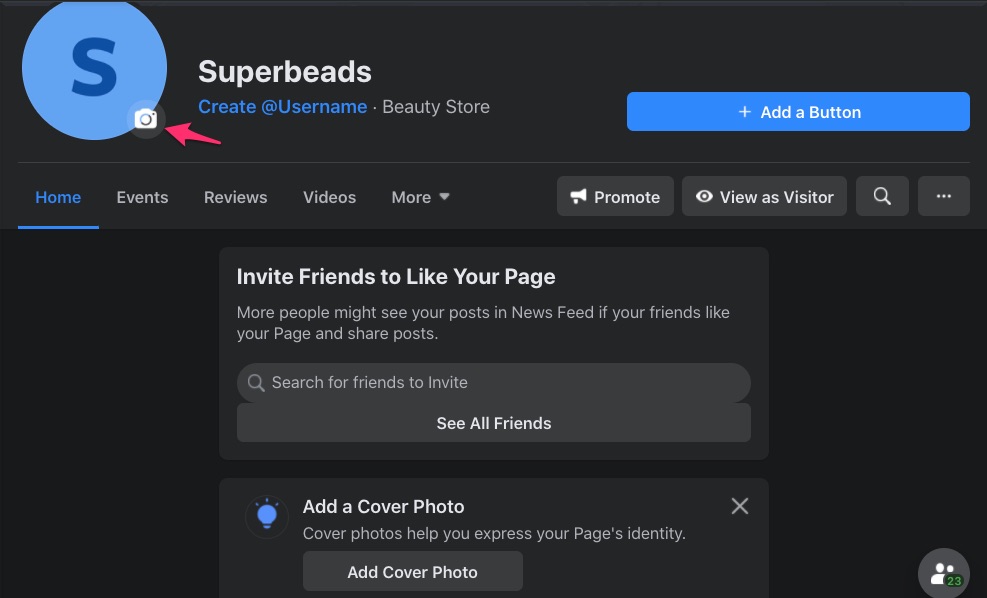
Seleziona "Modifica immagine profilo" dal menu a discesa.
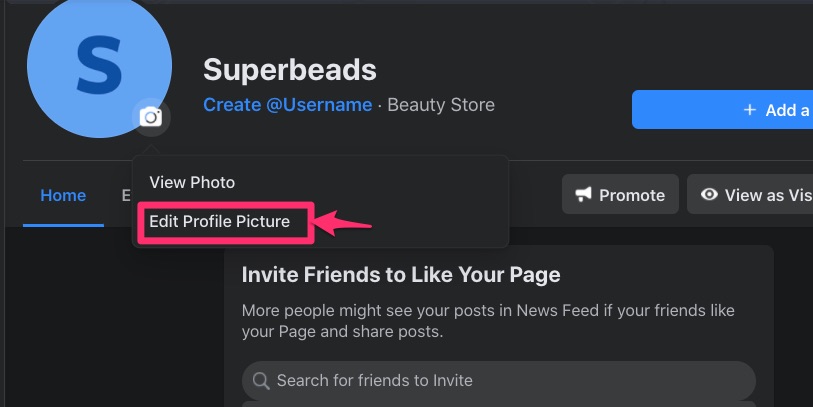
Quindi fai clic su "+ Aggiorna foto" nel popup per importare l'immagine che hai scelto come immagine del profilo.
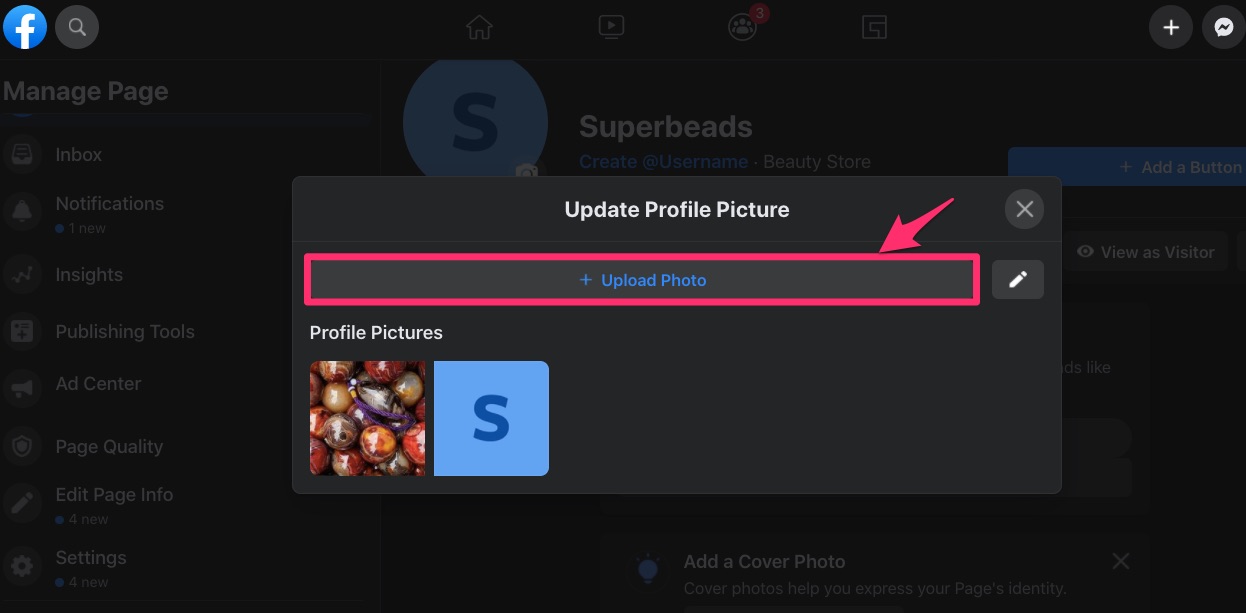
Puoi spostare la messa a fuoco dell'immagine e ingrandirla o rimpicciolirla, a seconda di come vuoi che appaia.
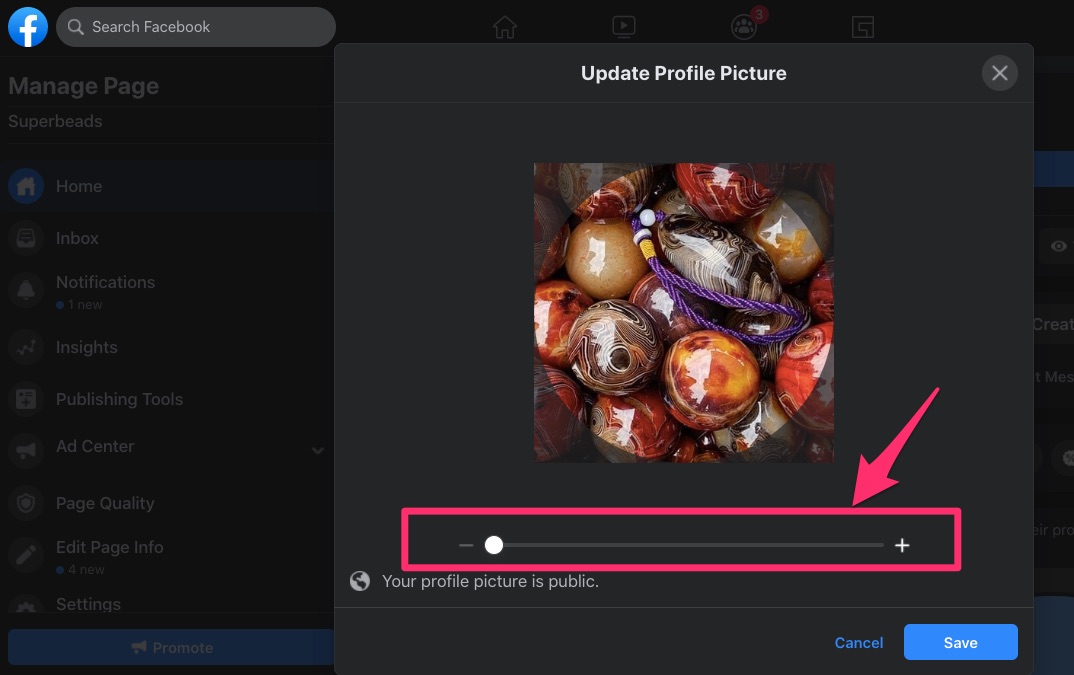
Fai clic su "Salva" quando hai finito, e apparirà in alto a sinistra della pagina dietro l'icona della fotocamera.
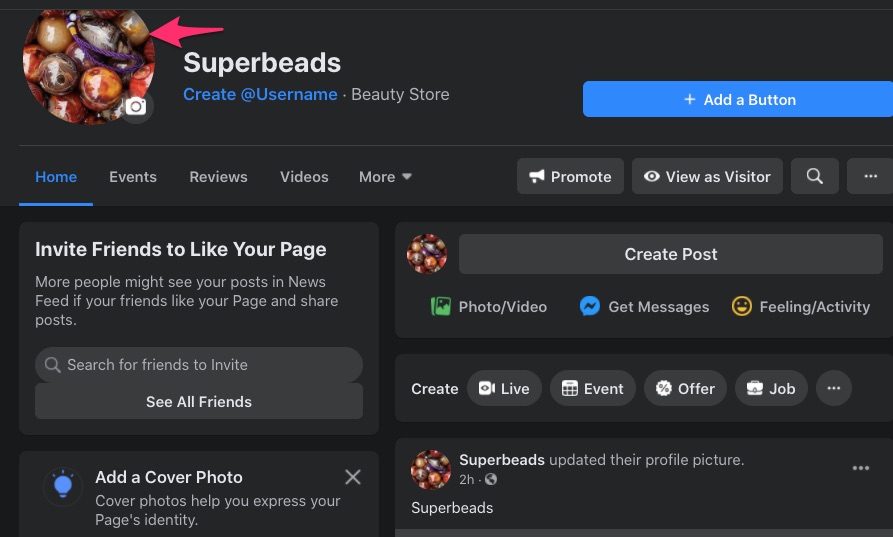
Per aggiungere la tua foto di copertina di Facebook, fai clic su "Aggiungi foto di copertina".
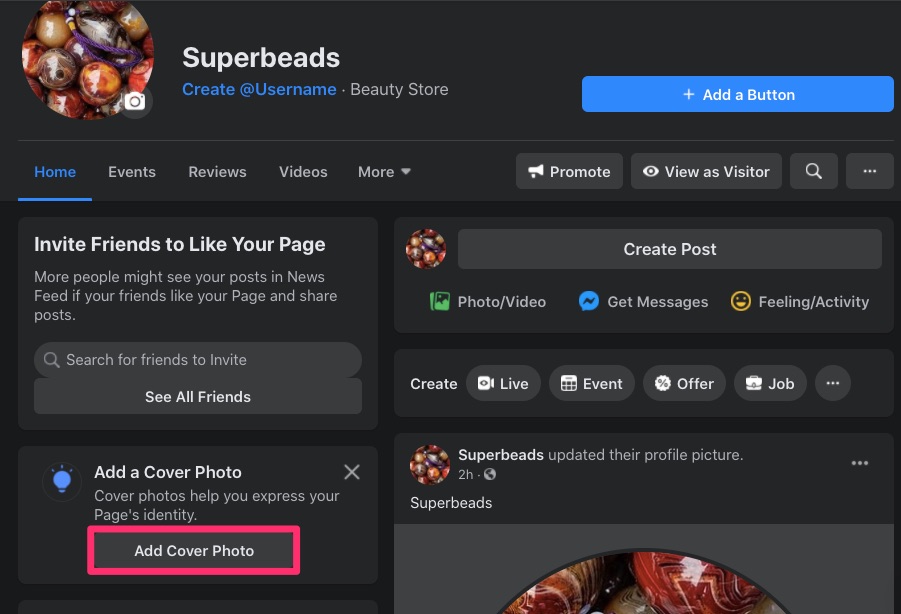
Questo ti offrirà due opzioni per aggiungere l'immagine di copertina. Facendo clic su "Carica foto" è possibile importare un'immagine dal file. Se invece desideri utilizzare un'immagine del tuo album, fai clic su "Scegli dall'album".
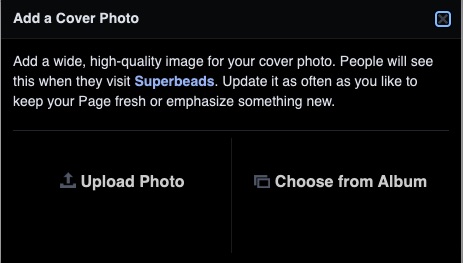
Qui è dove vorrai mostrare i banner, lo slogan o qualsiasi immagine della tua azienda che personalizzi la tua attività.
Canva è una libreria di strumenti affidabile che può aiutarti a trovare la foto di copertina giusta se non ne hai una in mente. Offre foto di copertina per Facebook e consente di modificare altre immagini di social media.

Screenshot da canva
Puoi anche fare clic sul pulsante "Modifica" nello spazio sopra la tua immagine del profilo.
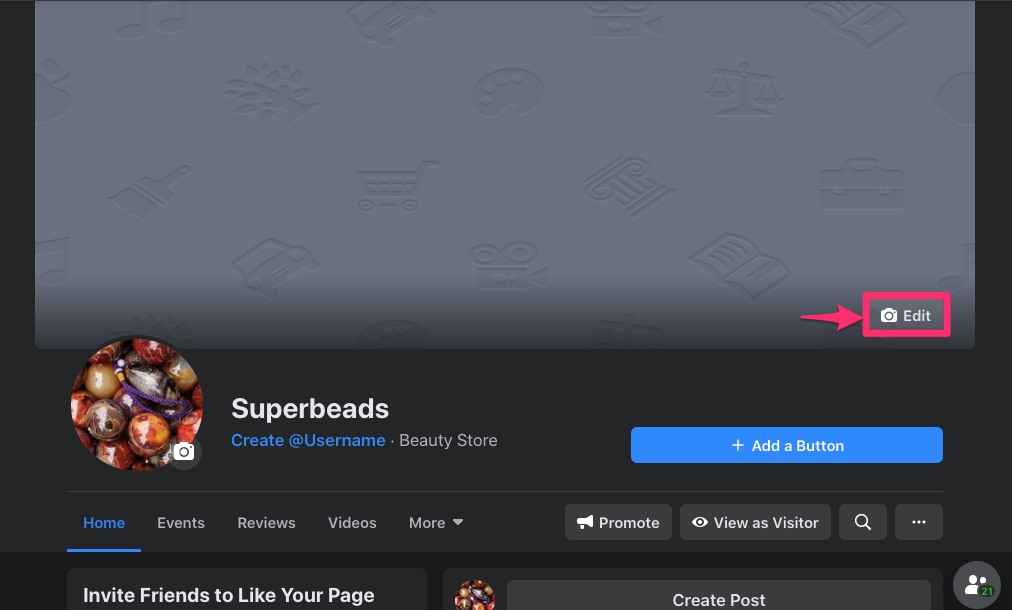
Quindi seleziona "Carica immagine" dal menu a discesa.
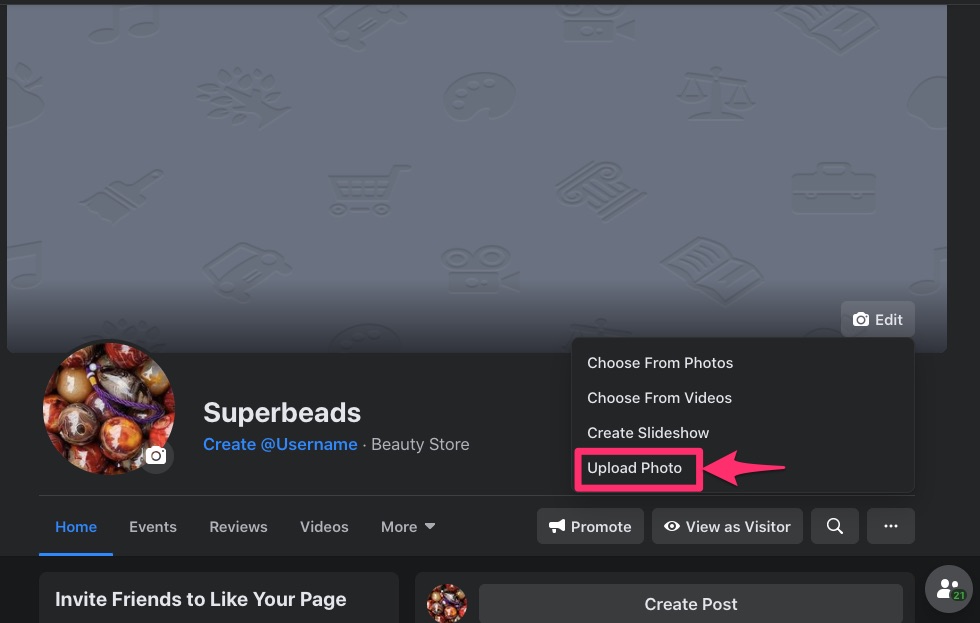
Al termine, fai clic su "Salva modifiche".
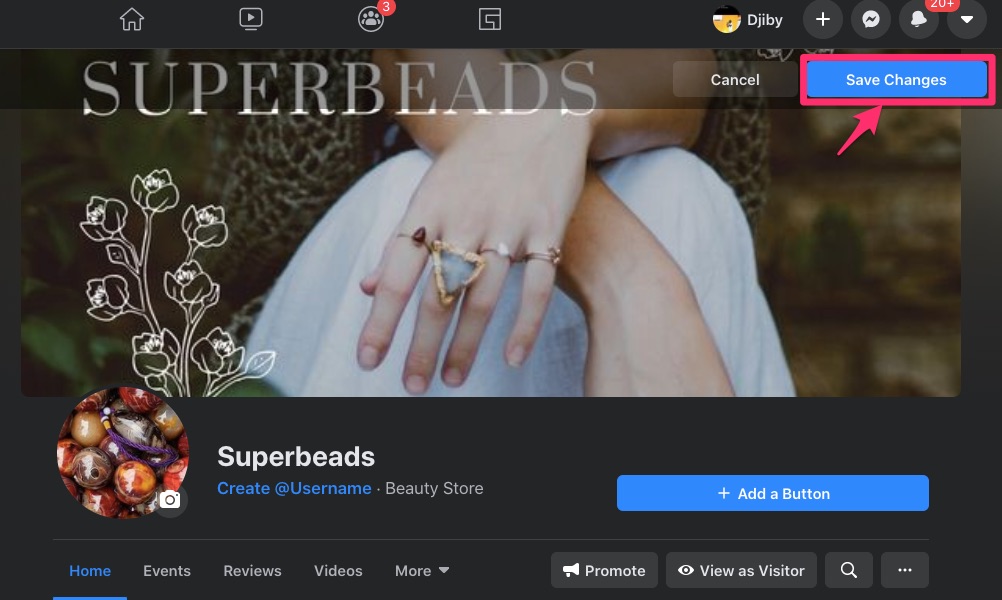
3. Crea il tuo nome utente
Il tuo nome utente indirizza le persone a dove ti trovi su Facebook.
Puoi utilizzare fino a 50 caratteri per il tuo nome utente Facebook, ma mantieni il tuo il più breve e nitido possibile. Sarà più facile per i tuoi clienti ricordare e digitare un breve nome utente o URL.
Per assegnare alla tua pagina aziendale di Facebook un nome utente univoco, fai clic su "Crea @nomeutente" sotto il nome della pagina.
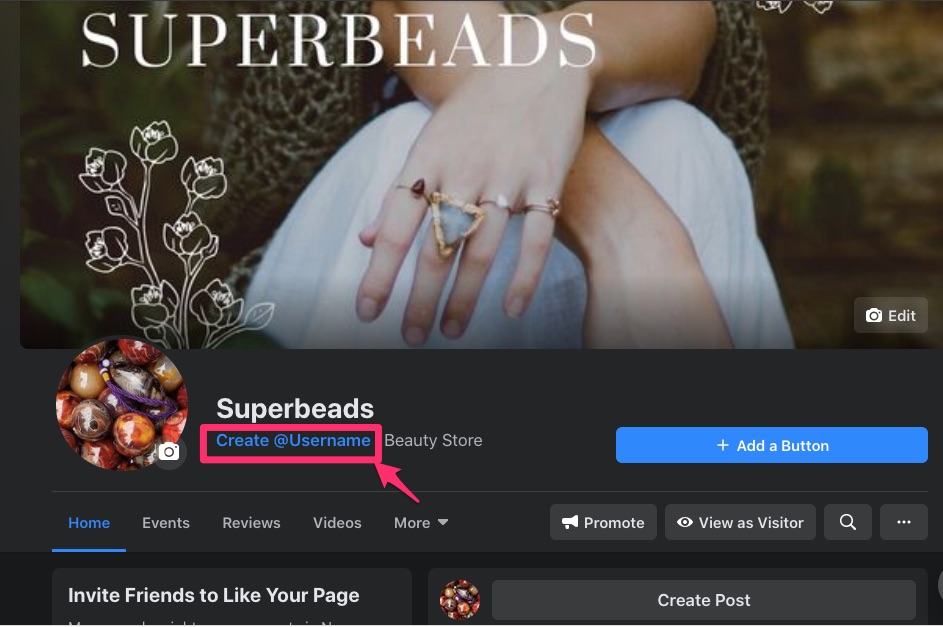
Quindi inserisci il tuo nome utente nel pop-up.
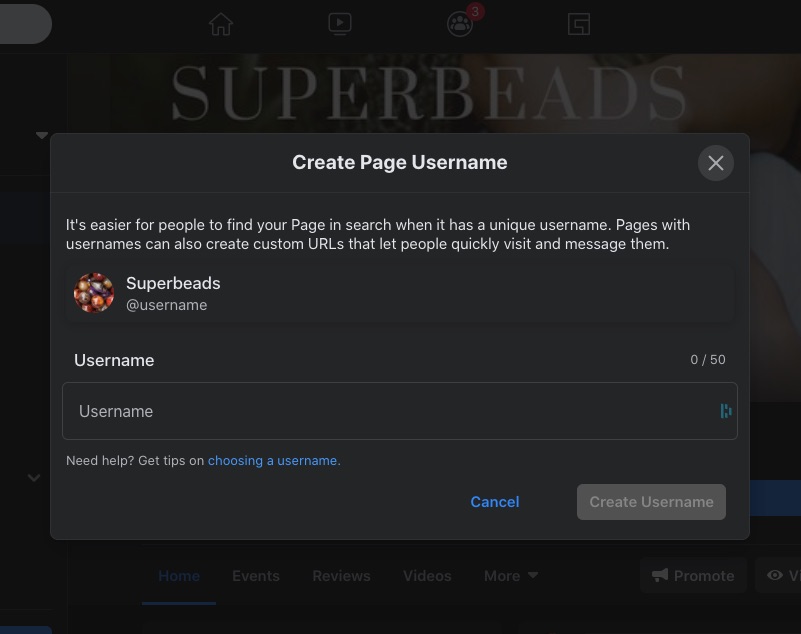
Puoi utilizzare il nome della tua attività o le sue varianti per creare il tuo nome utente. Potrebbe essere necessario provare diversi nomi utente per sapere quale è disponibile.
Tuttavia, il pulsante "Crea nome utente" diventerà blu solo quando ciò che scegli sarà disponibile.

Riceverai una conferma una volta che il processo avrà esito positivo. Nel pop-up, vedrai altri link che le persone possono seguire per raggiungerti.
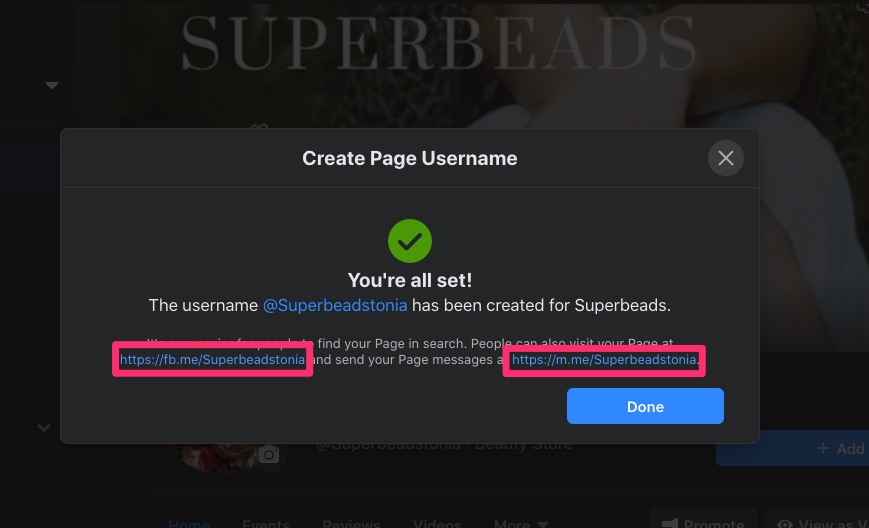
Fai clic su "Fine".
Puoi anche creare il tuo nome utente scorrendo verso il basso fino alla pagina delle informazioni. Fai clic su "Modifica informazioni pagina".
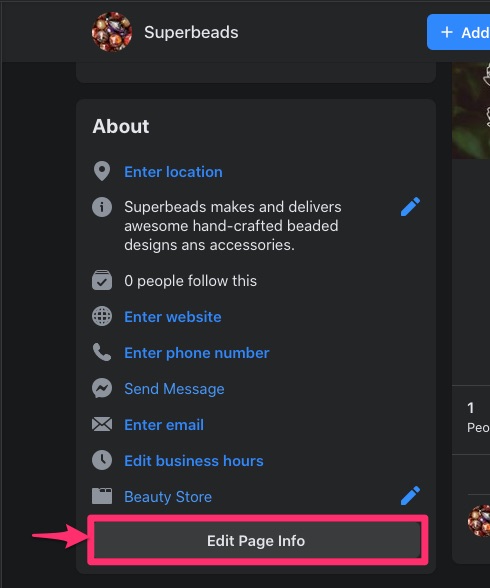
Ora puoi inserire il tuo nome utente.
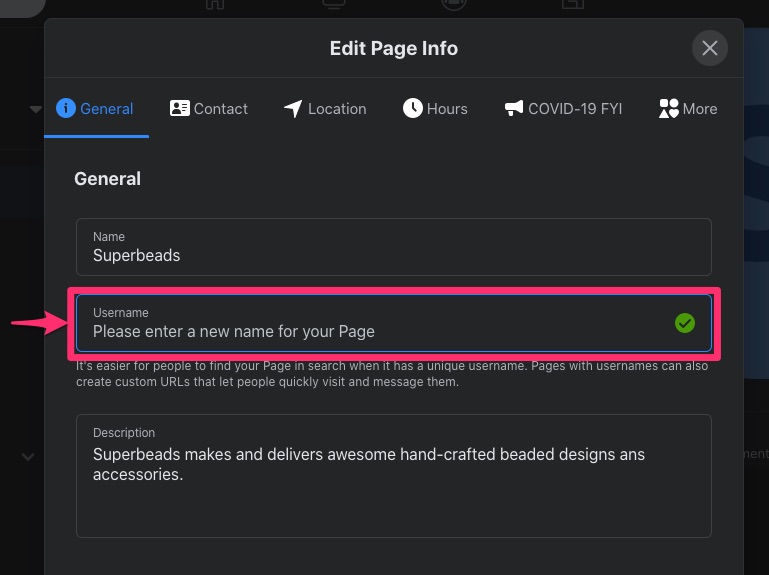
4. Scegli e personalizza i tuoi modelli
Ora che hai finito con le basi per creare la tua pagina aziendale di Facebook, puoi personalizzare la tua pagina.
Facebook fornisce modelli per:
- Ristoranti
- Pagina video
- Negozi
- imprese di servizi e altro ancora
Questi modelli offrono schede utilizzate da ogni marchio. Tuttavia, puoi aggiungere o rimuovere alcune schede predefinite per abbinare la tua pagina ideale.
Tutte le schede che scegli devono essere utili ai tuoi clienti, quindi non sovraccaricarli con schede che non offrono alcun servizio. Ad esempio, non mettere una scheda o un'icona per WhatsApp o Instagram se non li hai collegati alla tua pagina aziendale. Inoltre, troppe schede annacquano l'aspetto professionale della tua pagina.
Per scegliere i modelli, fare clic su "Impostazioni" nel pannello di sinistra.
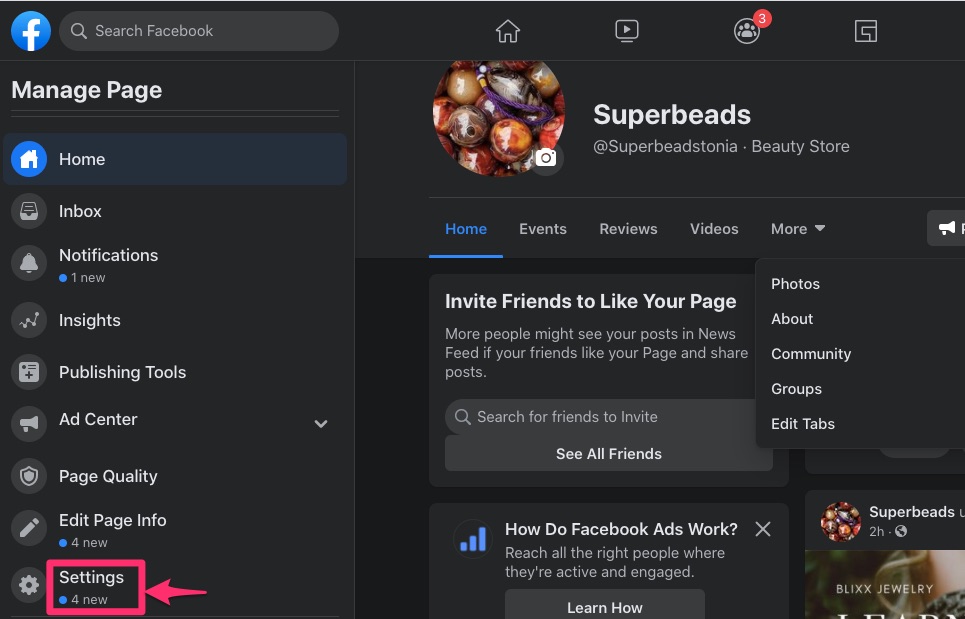
Nelle Impostazioni pagina, seleziona "Modelli e schede".
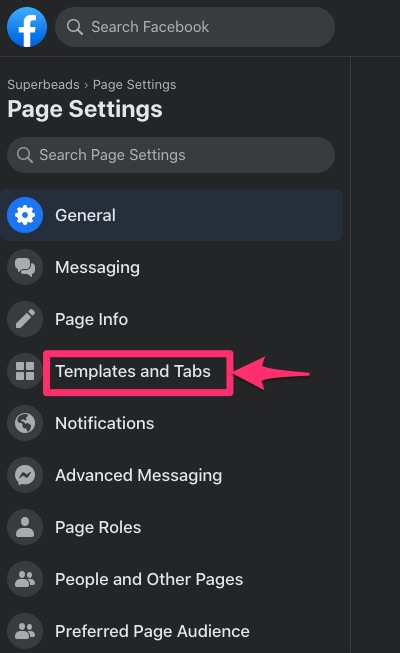
Questo ti mostrerà il modello corrente della tua pagina e le schede attive. Ti consente anche di spostarti per cambiare l'aspetto. Fare clic su "Modifica" per continuare.
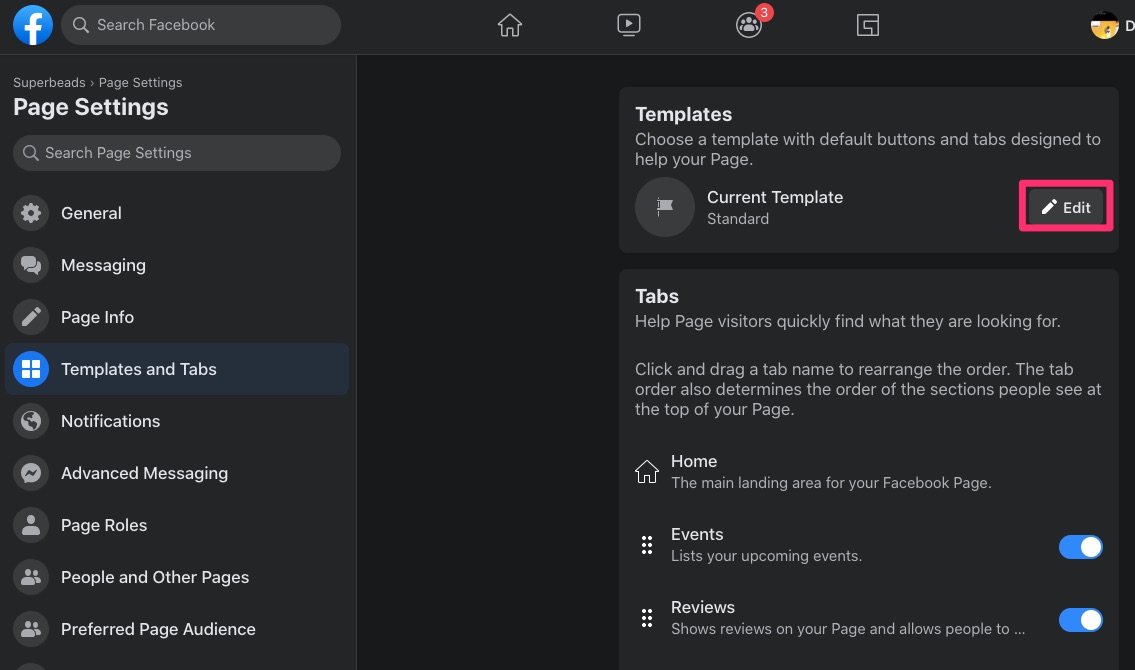
Quindi scegli dall'elenco nel popup che segue. In questo caso, puoi scegliere "Business".
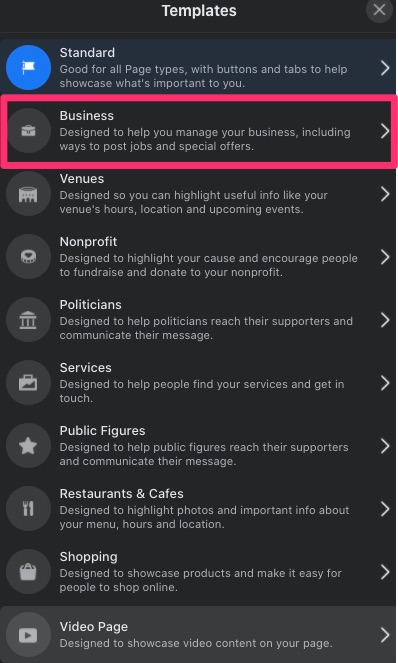
Fai clic su "Applica modello" per utilizzare il modello sulla tua pagina Facebook.
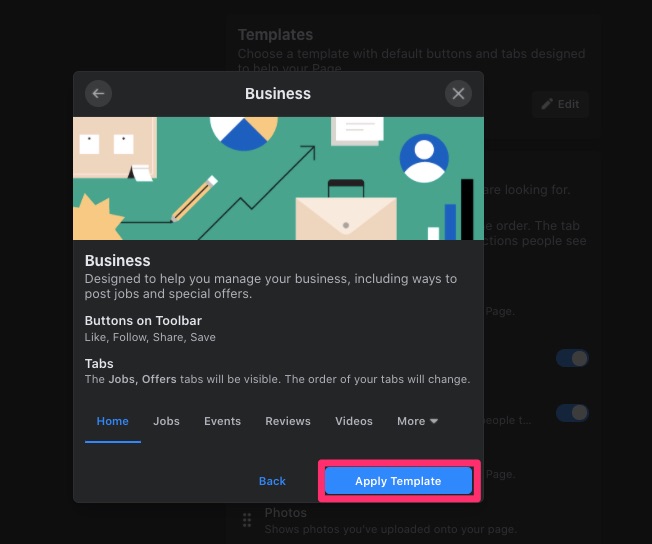
5. Parla di più della tua attività
Potresti voler ritardare la compilazione dei dettagli della tua attività sulla tua pagina aziendale di Facebook, ma non farlo.
Poiché Facebook è il social network globale più popolare, tende a essere uno dei primi posti in cui le persone controllano la tua presenzaformatione.
Oltre a sapere di cosa si tratta, vogliono coinvolgere altriformation su di te come:
- Quanto presto apre la tua attività
- Contatto information (numero di telefono, e-mail, altri canali di social media)
- Ubicazione dell'attività
Assicurarsi che l'information che fornisci è accurato e che la tua pagina si collega al tuo sito web.
Per aggiungere i dettagli della tua attività, vai a "Modifica informazioni sulla pagina" nel menu a sinistra.
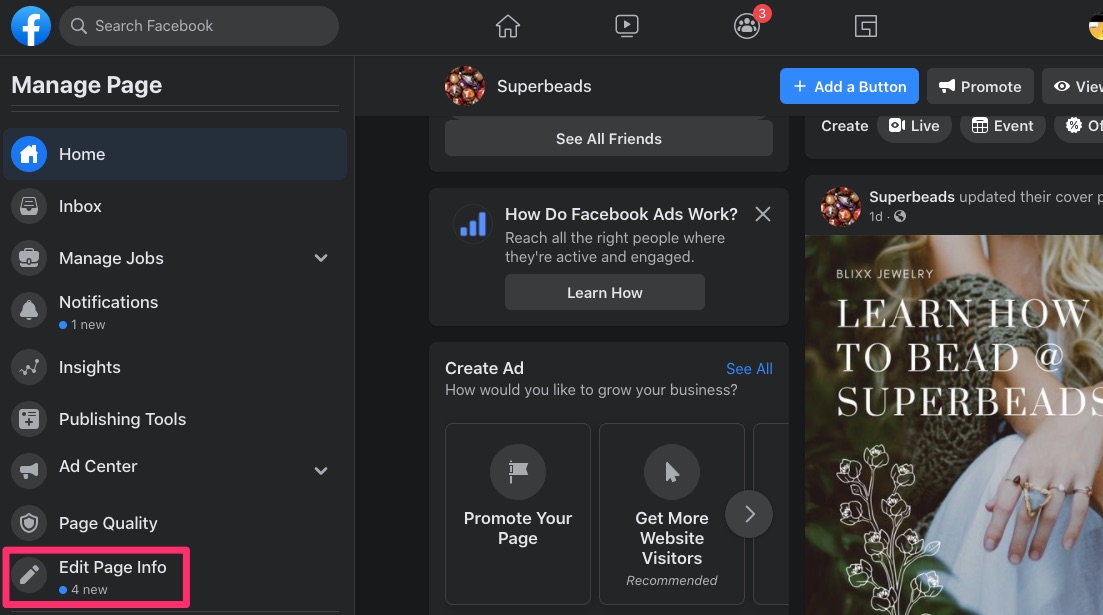
Questo ti darà più campi di quelli che hai riempito quando hai aggiunto il nome della pagina, la categoria e la descrizione.
Qui aggiungerai il tuo file
- Contatti
- Dove
- Area di servizio
- Orari di apertura e altro ancora
Puoi anche modificare la descrizione che hai fornito durante la registrazione o aggiungere altre categorie per espandere la tua copertura.
Contattaci
Fornisci il contattoformation che vuoi che il pubblico veda, come il tuo sito web, e-mail e numero di telefono.
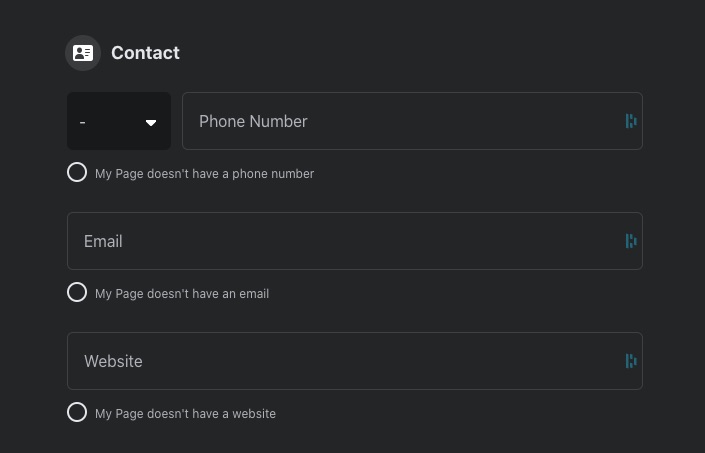
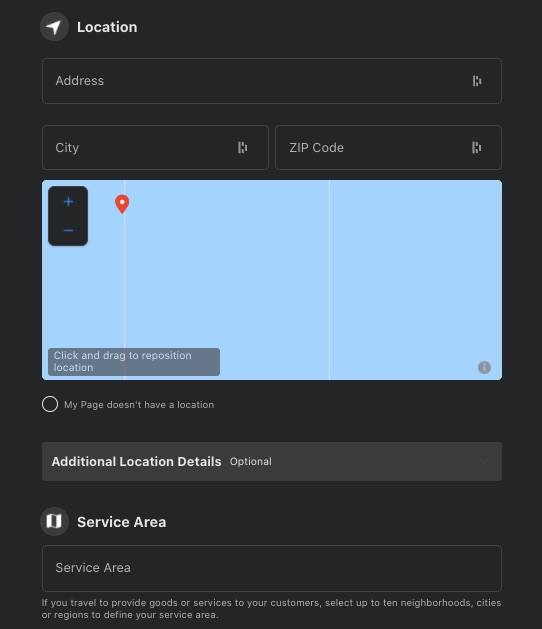
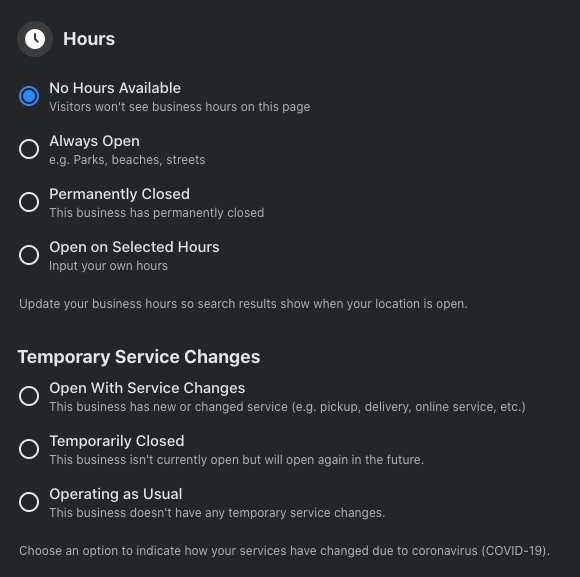
Il aformation che fornisci qui appare anche sui motori di ricerca.
Aggiornamenti
La sezione di aggiornamento COVID-19 consente di mostrare le modifiche temporali apportate al servizio clienti a causa della pandemia. L'opzione che scegli in questa sezione verrà visualizzata nella parte superiore della pagina.
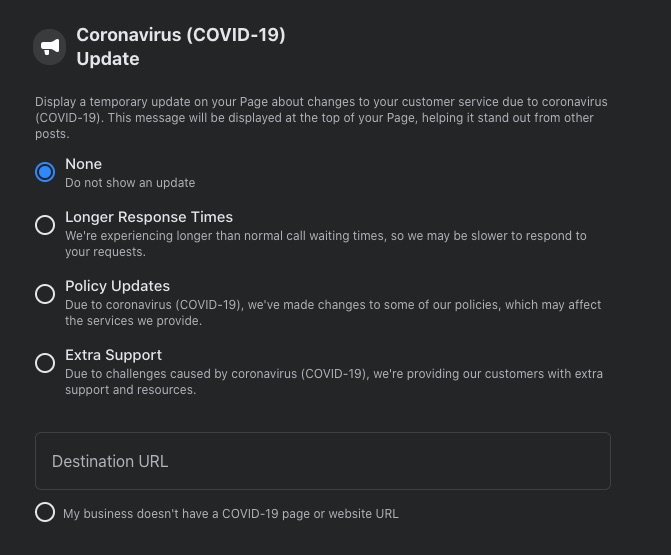
Scopri di più
Questa sezione ti consente di fornire il link alla tua Privacy Policy. Dovrai fornire un Impressum per dichiarare legalmente la proprietà dell'azienda in alcuni paesi europei. Puoi anche elencare tutti i prodotti offerti dalla tua attività.
Questa sezione ti offre maggiori opportunità per raccontare ai tuoi potenziali clienti di te e della tua storia aziendale. Hai uno spazio di 10,000 caratteri per affascinare chiunque stia leggendo di te per la prima volta.
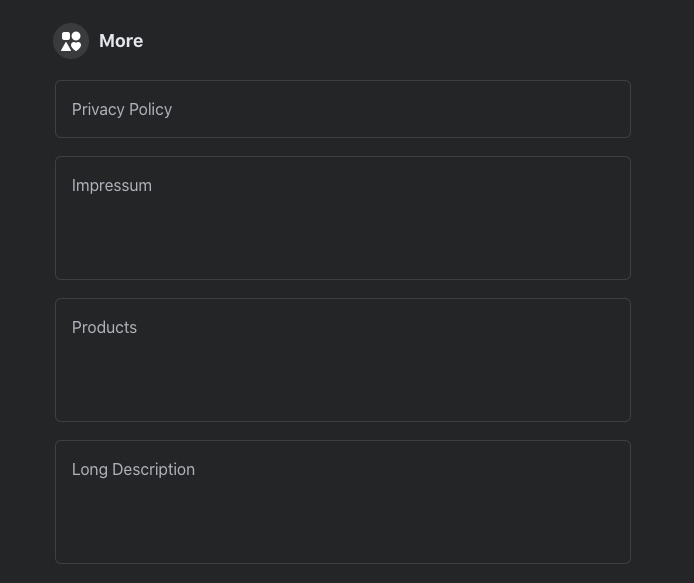
Puoi specificare la tua fascia di prezzo in questa sezione e fornire altri account o canali che i tuoi utenti possono seguire per raggiungerti.
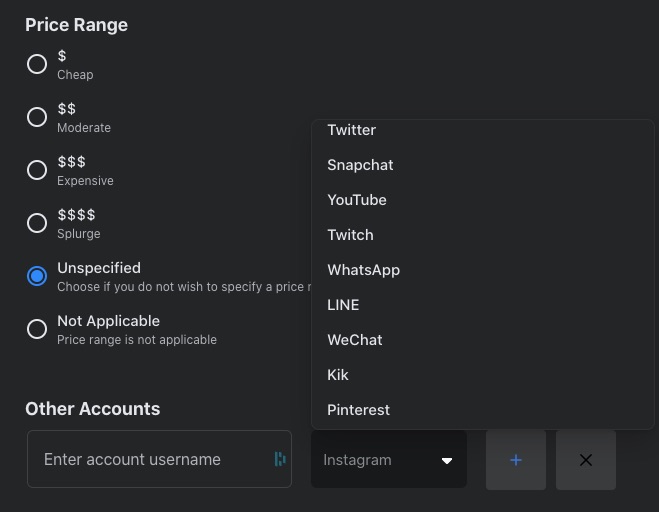
6. Usa il giusto invito all'azione
Facebook fornisce un pulsante di invito all'azione o CTA che ti consente di indirizzare il traffico al tuo sito web. Quindi puoi utilizzare la tua pagina aziendale di Facebook come canalizzazione del traffico per la tua attività.
La tua pagina potrebbe non rispondere a tutte le domande che i tuoi utenti hanno sul tuo prodotto o servizio. Tuttavia, puoi usare un CTA per guidarli verso l'internoformatione che vogliono.
Per impostare il pulsante CTA, fare clic sul pulsante blu "+ Aggiungi un pulsante" in alto a destra nella pagina.
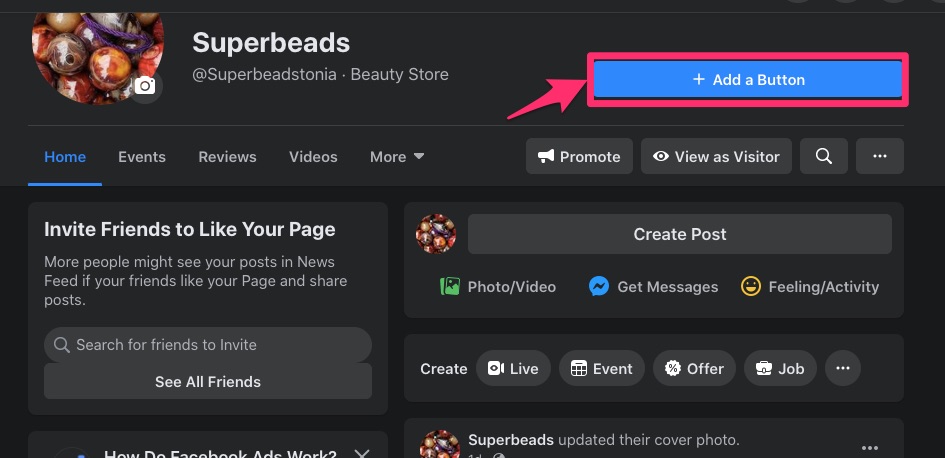
Sebbene Facebook non ti consenta di personalizzare completamente la frase sul tuo pulsante CTA, ne offre una varietà. I pulsanti CTA potrebbero richiedere il collegamento di un sito Web, numero di telefono, indirizzo e-mail o Facebook.
I pulsanti CTA che collegano ai siti Web sono:
- Guarda il video
- Acquista una carta regalo
- Contattaci
- Il gioco
- Ordina cibo
- Scopri di più
- Usa l'app
- Iscriviti
- Acquista ora e
Quando scegli uno degli inviti all'azione di cui sopra, accedi alla pagina web a cui desideri indirizzare gli utenti e fai clic su "Salva".
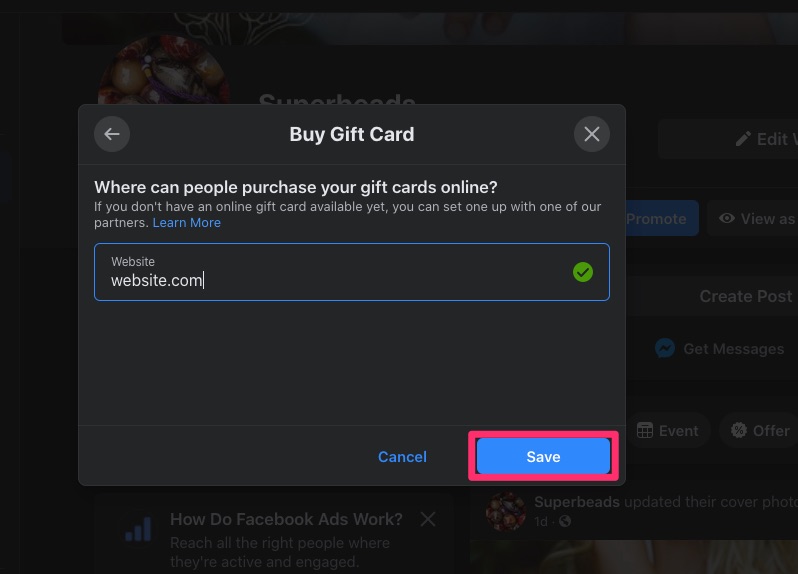
Questa azione sostituirà il pulsante blu "+ Aggiungi un pulsante" con il pulsante di invito all'azione selezionato. Ma puoi sempre modificare ciò che scegli.
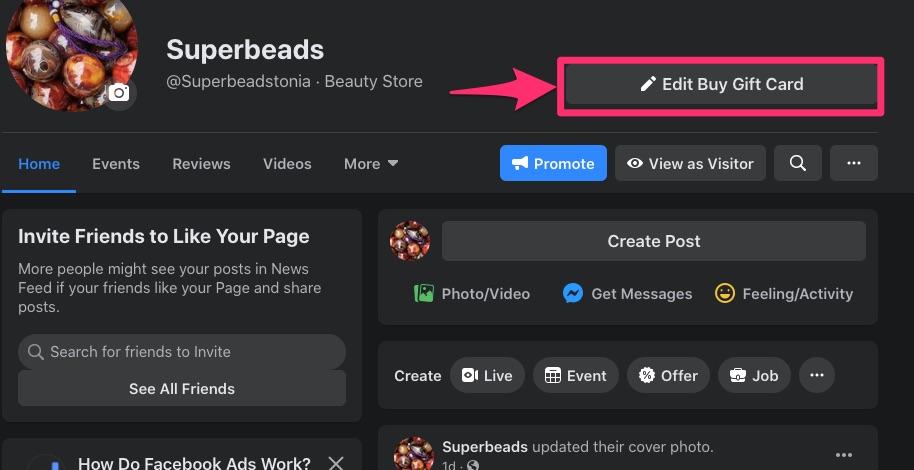
"Chiama ora" e "Invia messaggio WhatsApp" richiedono il tuo numero di telefono, mentre "Invia e-mail" richiede il tuo indirizzo e-mail.
Per quanto riguarda "Prenota ora", sceglierai se il pulsante deve collegarsi a un sito Web o Facebook.
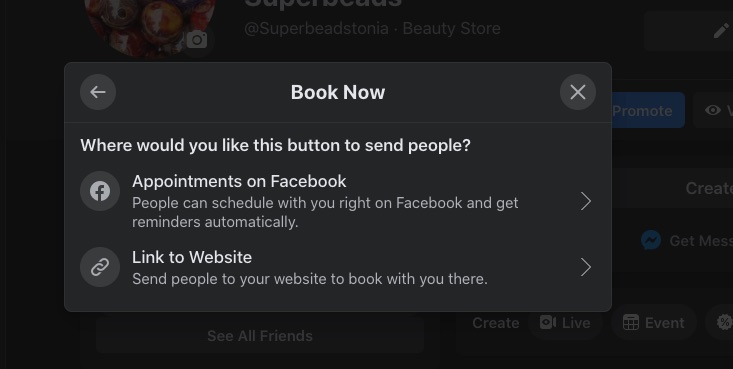
Se selezioni "Appuntamenti su Facebook", ti verrà chiesto di:
- Imposta l'ora e la data disponibili
- Mostra alle persone i tuoi servizi e
- Invia conferma e promemoria automatici alle loro prenotazioni.
Fai clic su "Avanti" per continuare.
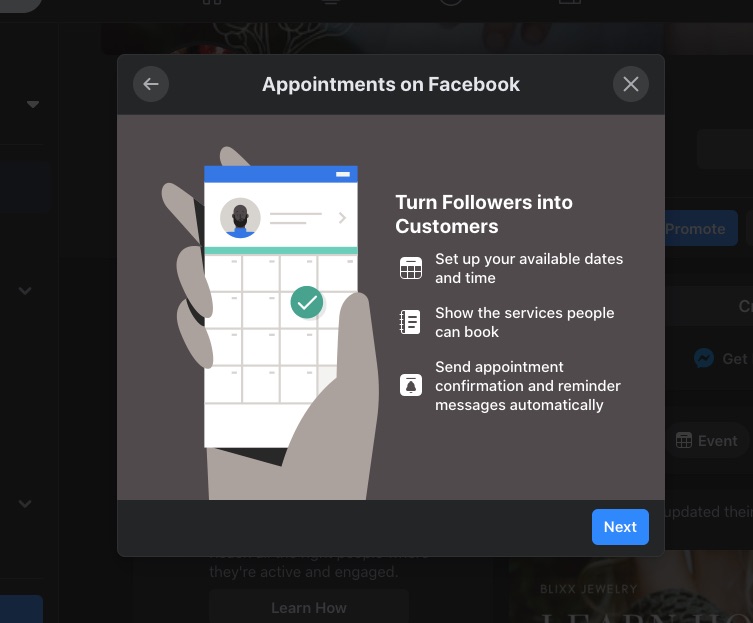
Imposta la data e l'ora dell'appuntamento regolare e mostra il fuso orario. Fare nuovamente clic su "Avanti".
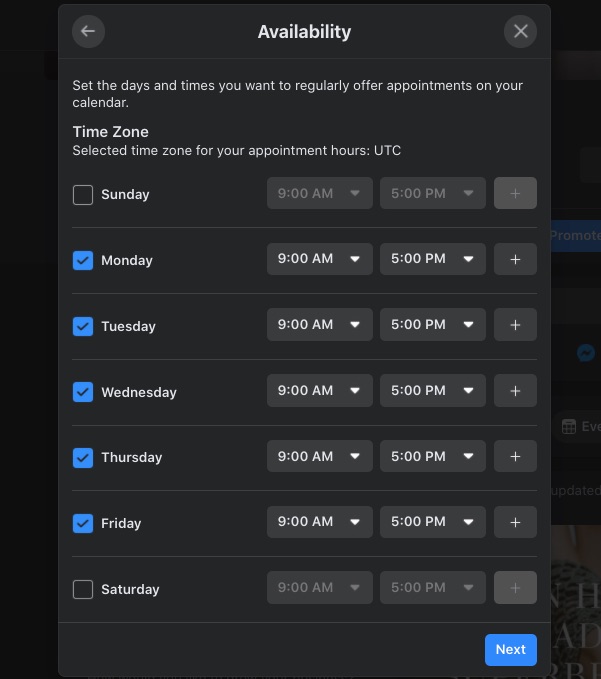
Personalizza le preferenze di conferma dell'appuntamento e fai clic su "Avanti".
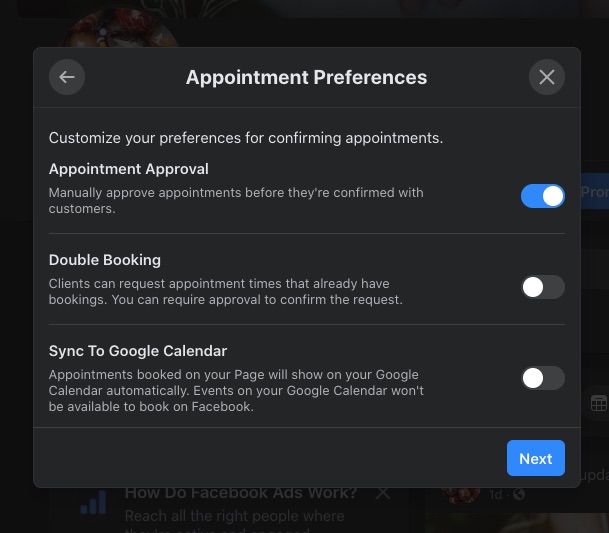
Se hai già elencato i servizi, fai clic su "Fine". In caso contrario, fare clic su "Aggiungi un servizio" per continuare.
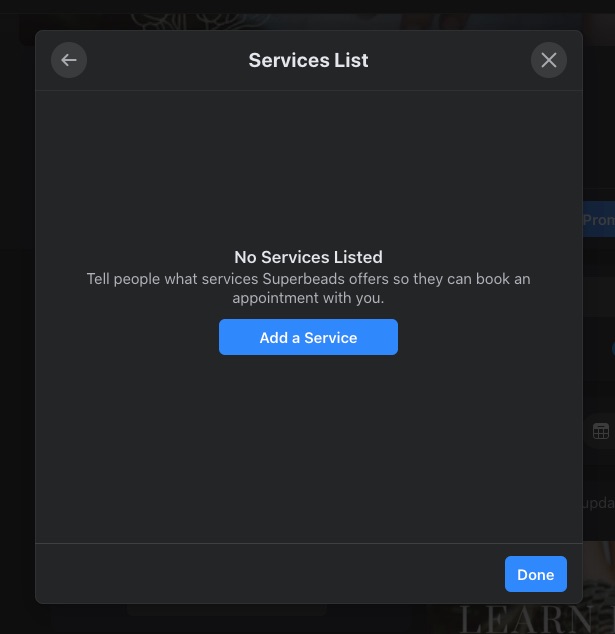
Quindi compila il modulo che viene dopo con un'immagine.
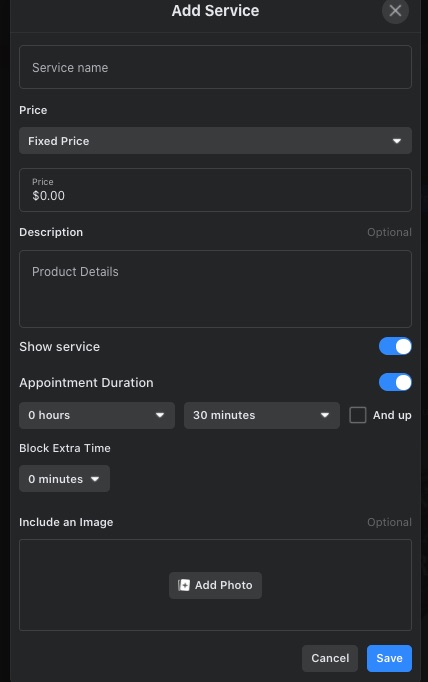
Questo genererà il tuo elenco di servizi. Fare clic su "Fine" per terminare.
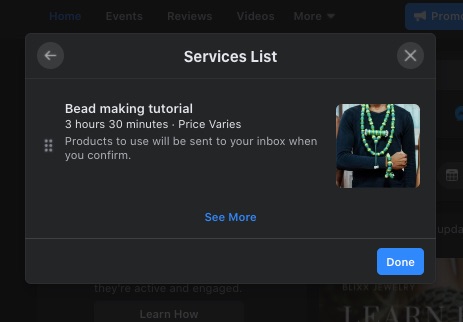
Puoi anche aggiungere servizi senza utilizzare l'invito all'azione "Prenota ora". A tale scopo, fare clic sulla scheda "Servizio".
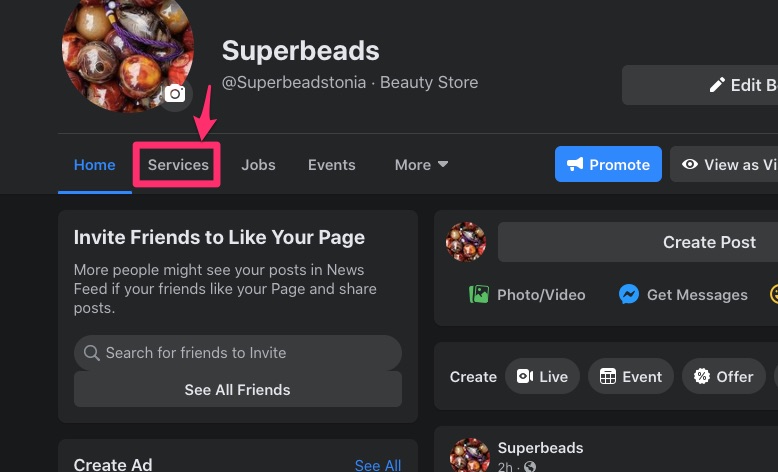
Questa azione ti chiederà di aggiungere un servizio e il resto del processo sarà come prima.
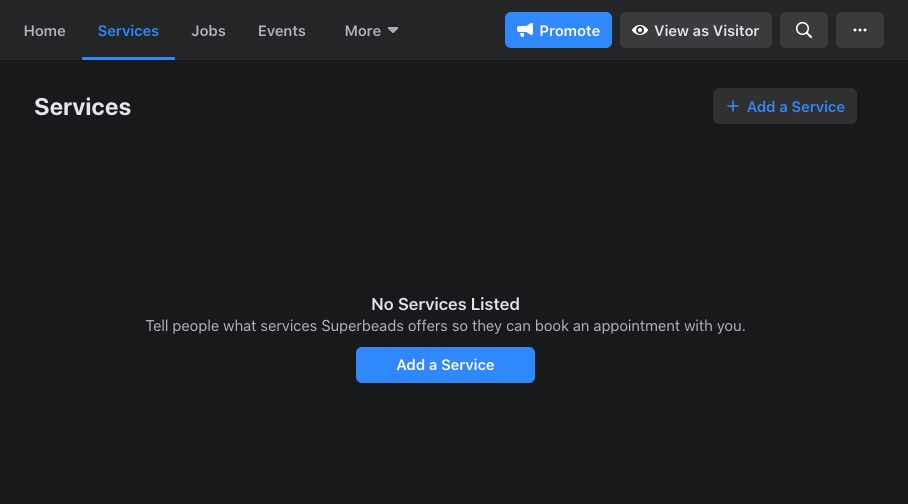
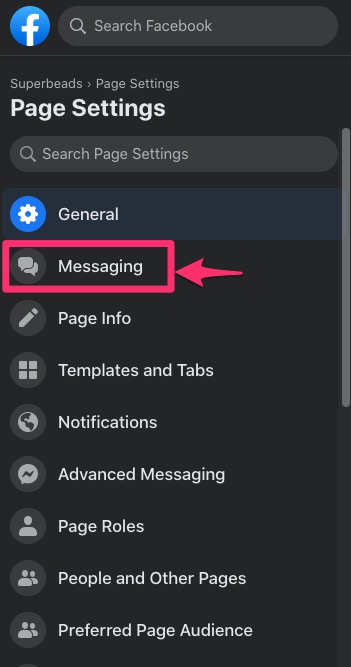
Le impostazioni di messaggistica coprono tre sezioni, vale a dire
- Impostazioni generali
- Avvio di una conversazione di Messenger e
- Durante una conversazione su Messenger

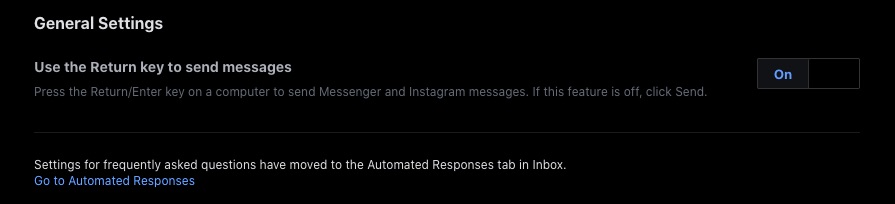
Imposta le risposte automatiche su:
- Saluta gli utenti
- Condividi e riceviformatione.
- Invia conferme e
- Follow up

Avvio di una conversazione su Messenger
Questa seconda parte si occupa dell'abilitazione dei saluti nella finestra di chat. Puoi copiare il tuo link qui per usarlo fuori da Facebook per portare le persone ad avviare una conversazione sulla tua pagina.
Fai clic su "Inizia" e segui le istruzioni per collegare il tuo Facebook messenger al tuo sito web.
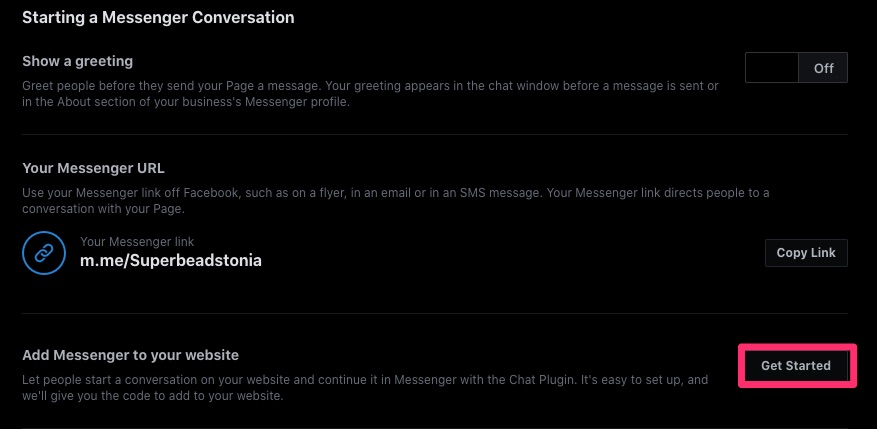
Puoi attivare manualmente la risposta "Assente" o impostare pianificazioni per orari in cui non sarai disponibile. Fare clic su "Modifica" per continuare.
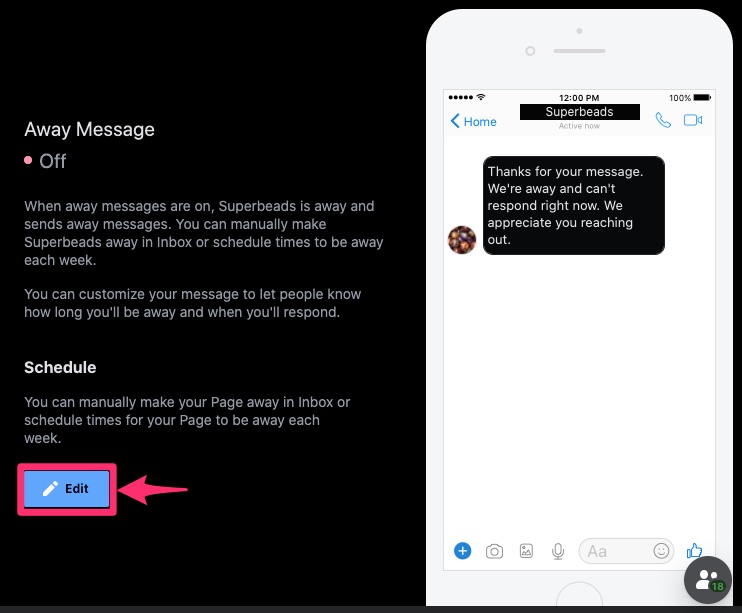
Puoi anche personalizzare il messaggio per portarlo più o meno dentroformatione.
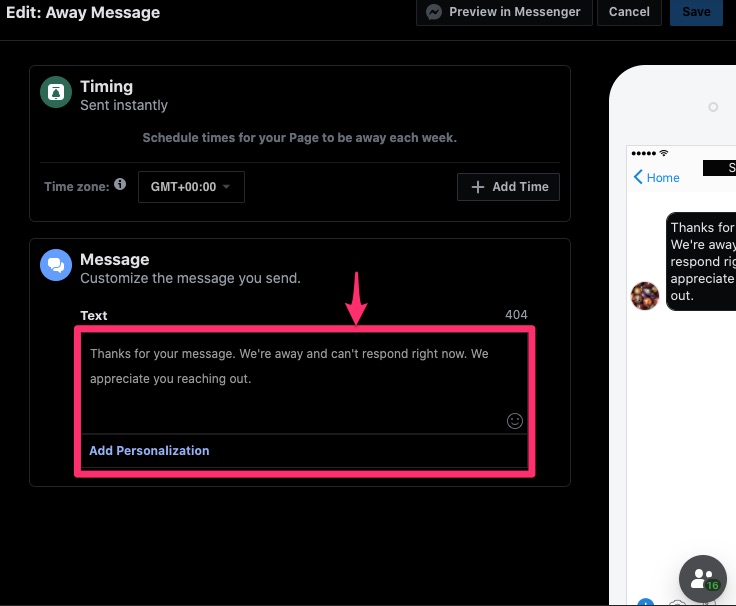
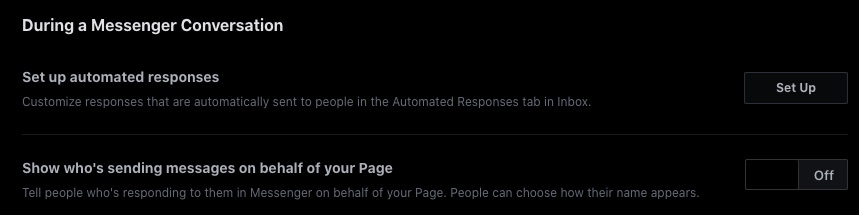
Puoi creare le tue domande frequenti (FAQ) suggerendo domande che le persone potrebbero avere sulla tua pagina. Quindi fornire risposte automatiche alle domande.
Dovresti anche impostare le risposte automatiche a:
- Ricorda agli utenti un appuntamento
- Follow up su un appuntamento.
- Ringrazia gli utenti che hanno consigliato la tua pagina e
- Scusati per le brutte esperienze se non consigliano la tua pagina
8. Imposta revisione
Lo ha citato Forbes 84 percentuale di persone fidarsi delle recensioni online come se si fidassero dei consigli personali. Se gestisci un'attività locale, ti aiuterà a impostare recensioni per la tua pagina aziendale di Facebook. Ti aiuterà a curare commenti positivi e prove sociali per la tua attività.
Man mano che le tue recensioni aumentano, tendi a vedere ciò che i tuoi clienti trovano attraente nei tuoi servizi. Anche i tuoi nuovi clienti possono vedere i tuoi punti di forza.
Impostare le recensioni significa anche che devi definire strategie per gestirle e affrontare lo spam, ma ne vale la pena. Le valutazioni a stelle su Facebook vengono visualizzate anche nelle ricerche di Google.
Per impostare le recensioni sulla pagina della tua attività, fai clic su "Impostazioni" nel pannello o nel menu a sinistra.
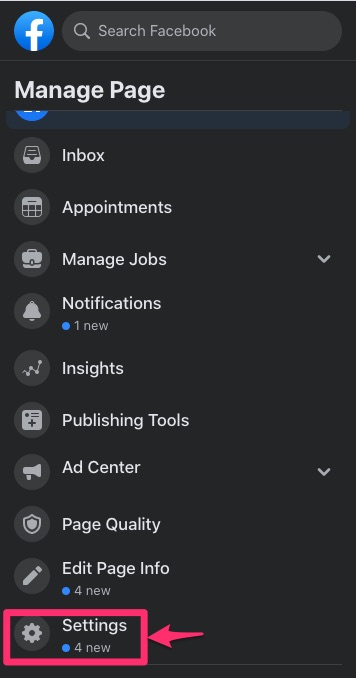
Seleziona "Modelli e schede"
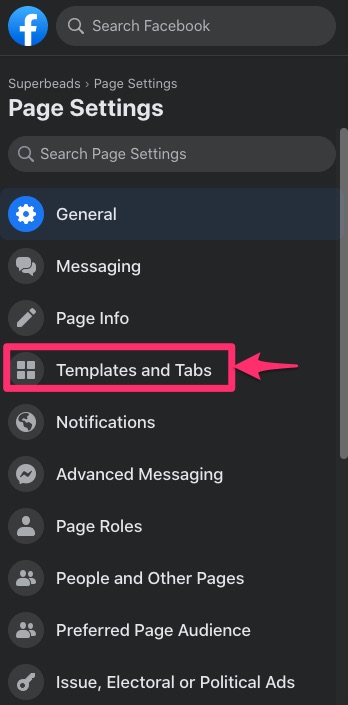
Quindi scorri verso il basso fino a "Recensioni" e attiva la scheda a destra.
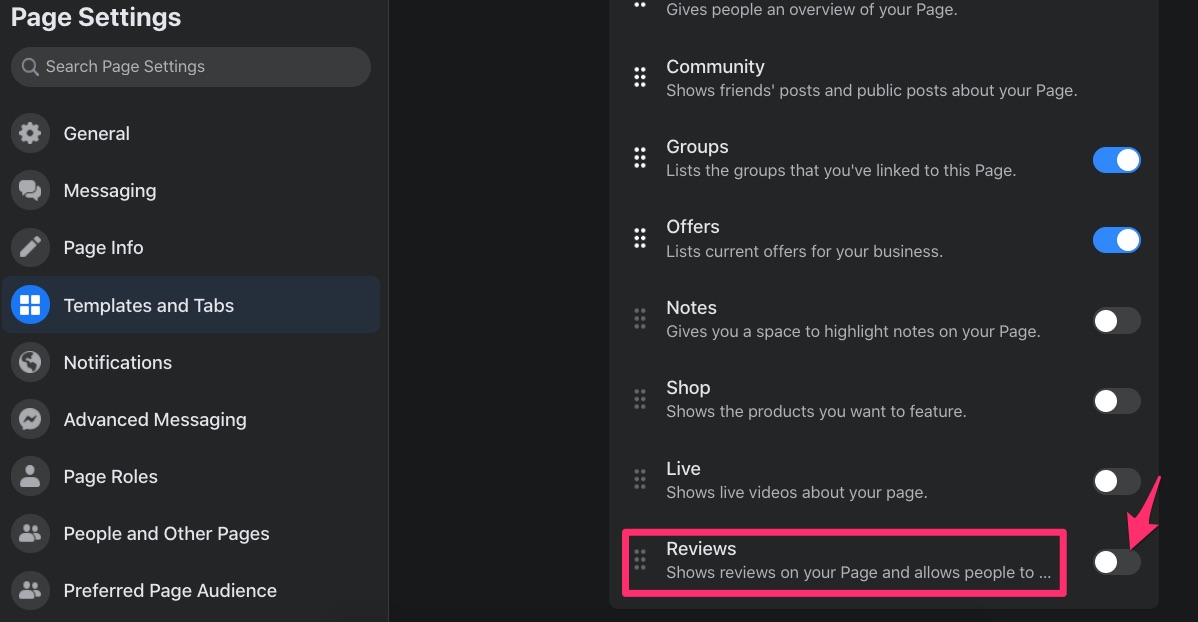
9. Crea il primo post
Pubblica degli ottimi contenuti prima di iniziare a invitare gli amici ad apprezzare la tua pagina. Potrebbe essere un contenuto originale che hai creato o condividere contenuti dai leader del tuo settore.
Per creare il tuo primo post, vai su "Crea post" in alto a destra nella tua pagina.
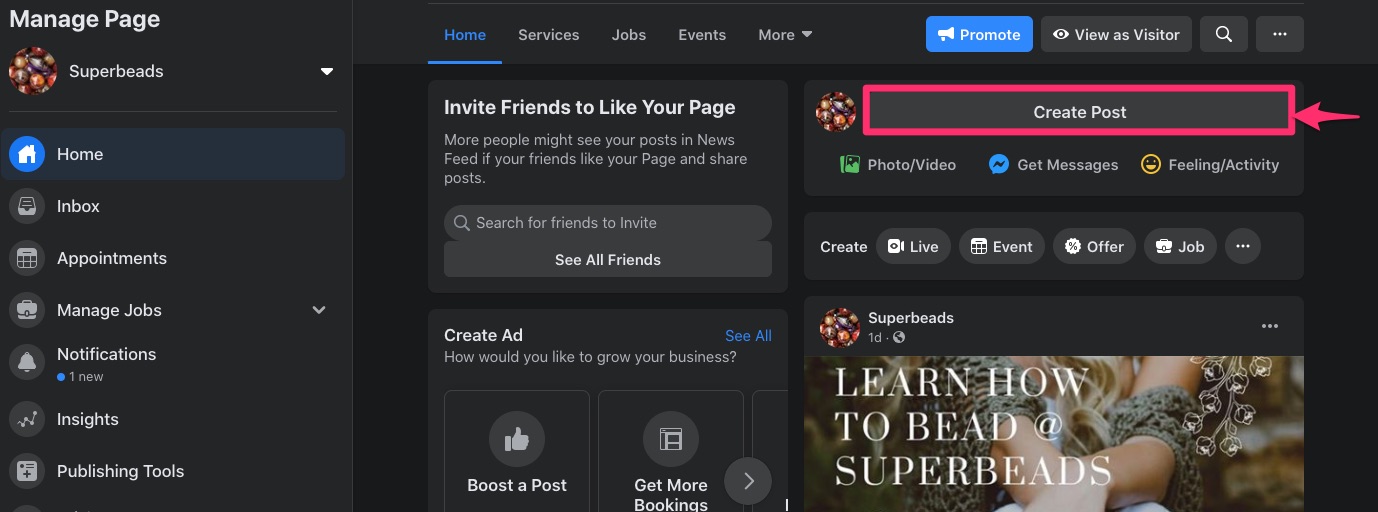
Digita o incolla i tuoi contenuti nella sezione con "Scrivi qualcosa in" Nome pagina ""
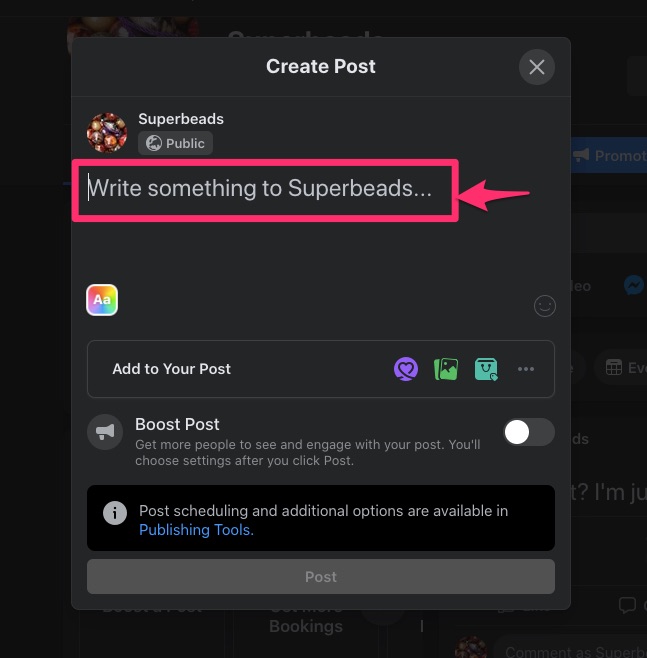
Facebook ti consente di aggiungere aggiunte al tuo post.
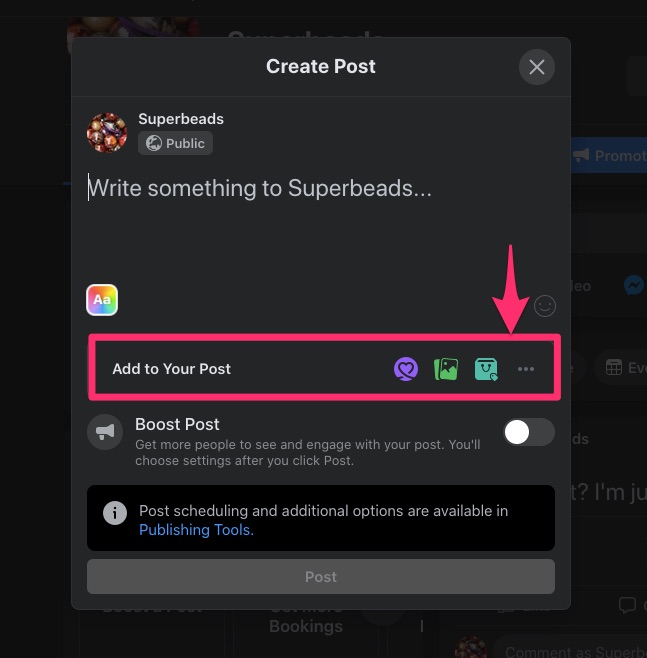
L'icona viola ti consente di aggiungere una notifica "Aggiornamento COVID-19" all'inizio del tuo post.
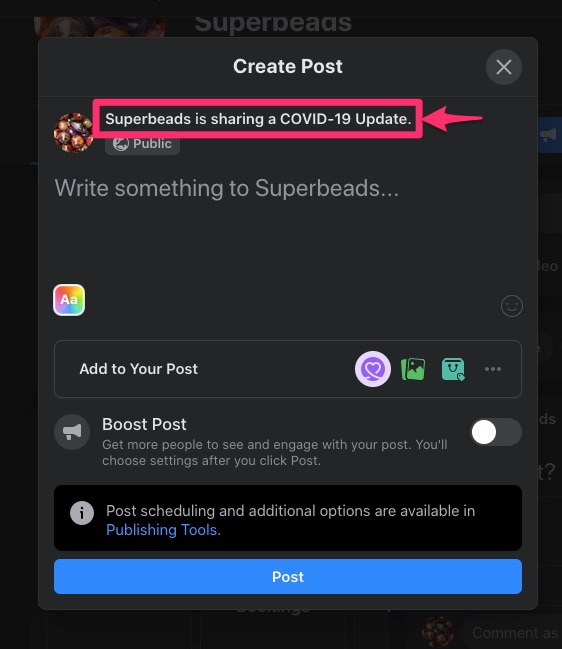
Puoi aggiungere immagini e video con l'icona dell'immagine. Questa icona ti consente di importare foto dal tuo computer e di inserirle sotto il tuo post.
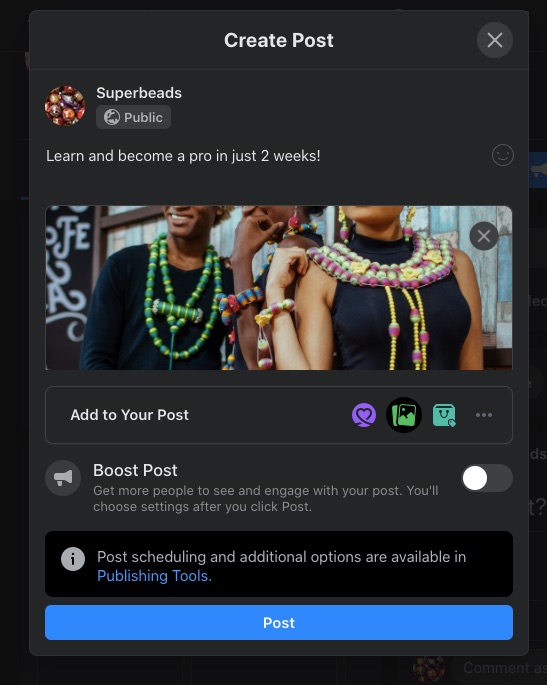
Se fai clic sull'icona "Tagga prodotti", ti viene chiesto di caricare le foto o i video che desideri taggare.
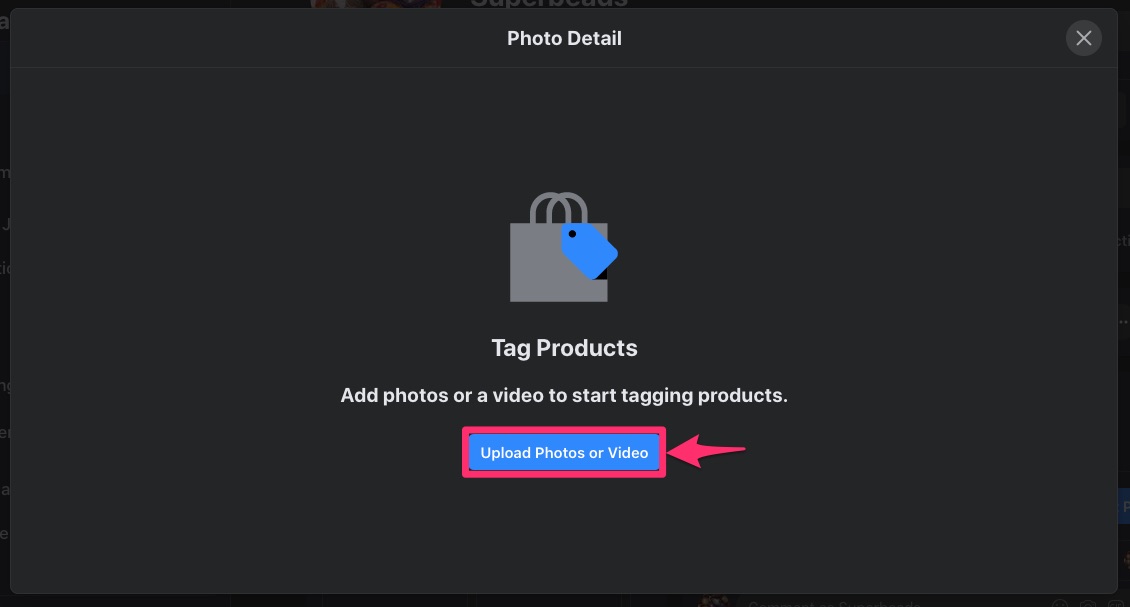
Dopo il caricamento, puoi fare clic sui prodotti nell'immagine per taggarla in modo che le persone possano acquistarli direttamente dal tuo post.
Facendo clic sui tre punti si aprono altri elementi che puoi aggiungere al tuo post.
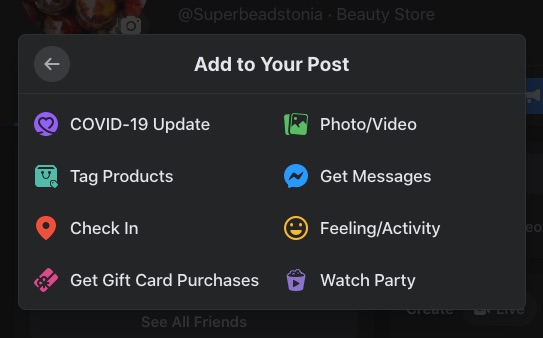
Quando hai finito di creare il post, 0puoi scegliere di potenziarlo prima di fare clic su "Pubblica".
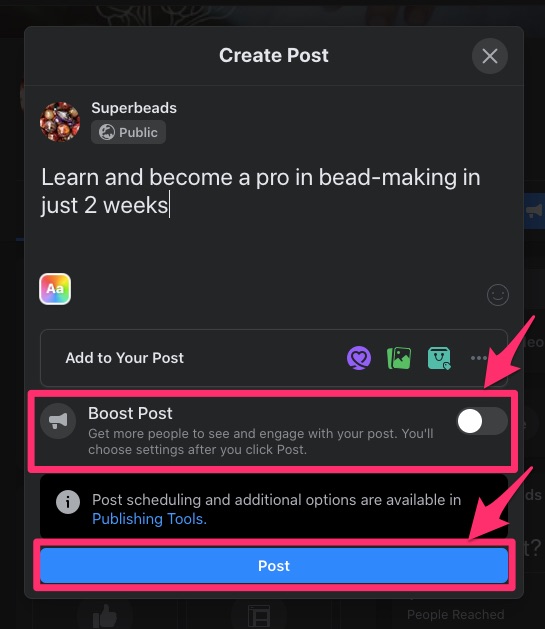
Quando fai clic su "Pubblica", vengono aperte impostazioni aggiuntive che ti consentono di impostare:
- Goal
- Pulsante CTA
- Categoria di annunci
- Target demografici del pubblico
- Durata dell'annuncio
- Budget totale
- Posizionamento degli annunci (ad esempio Instagram, Facebook, ecc.) E
- Metodo di pagamento
Il lato destro mostra
- L'anteprima dell'annuncio
- Risultati giornalieri stimati e
- Riepilogo del pagamento
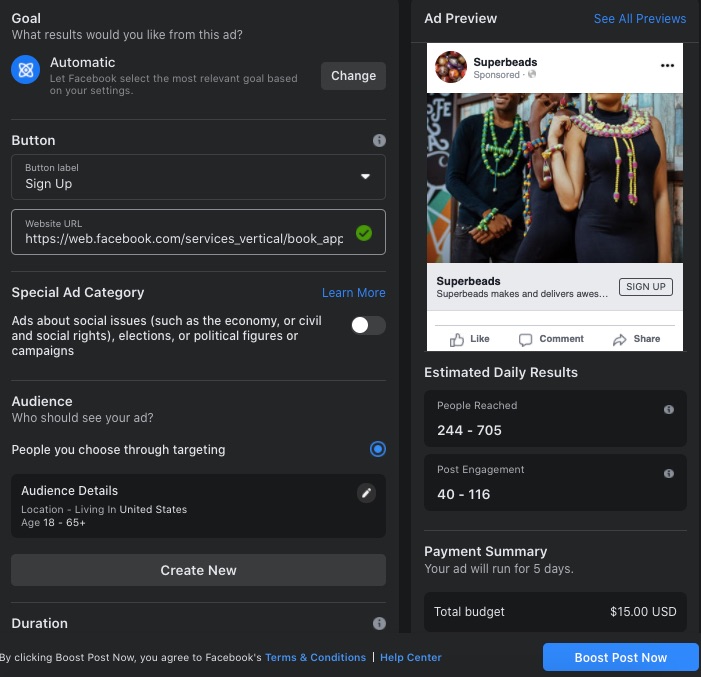
Potenziare il tuo post gli consente di raggiungere più persone, ma devi essere disposto ad accettare i termini di utilizzo di Facebook prima di fare clic su "Boost Post Now".
10. Pubblica la pagina e invia gli inviti
Il nuovo Facebook pubblica le tue pagine quelle in cui fornisci la tua paginaformatione. Alcune persone annullano la pubblicazione delle loro pagine quando non sono pronte per consentire al pubblico di vedere i loro contenuti. Quindi, se hai fatto la stessa cosa, nessuno vedrà il tuo post a questo punto finché non renderai nuovamente visibile la pagina.
Tuttavia, devi essere un amministratore dell'account per avere accesso alle impostazioni.
Quindi, per pubblicare la tua pagina, vai su "Impostazioni" nel tuo newsfeed nel menu a sinistra. Quindi fare clic su "Visibilità pagina" nelle impostazioni generali mostrerà "Visibilità pagina",
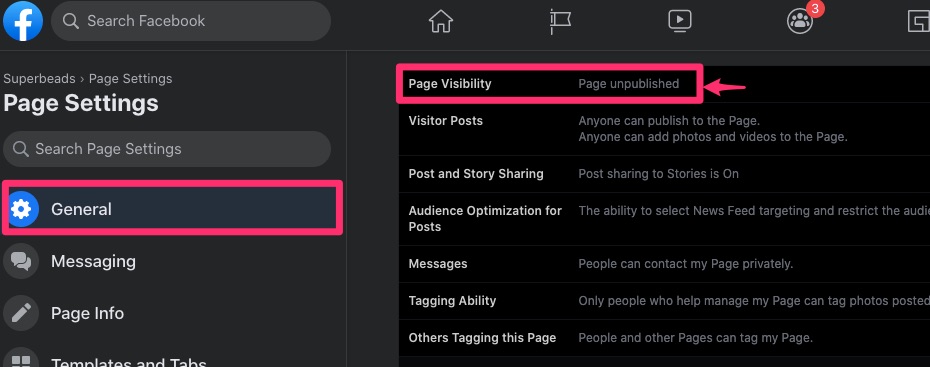
Questo lo aprirà e ti permetterà di cambiare lo stato in "Pagina pubblicata". Al termine, fai clic su "Salva modifiche".
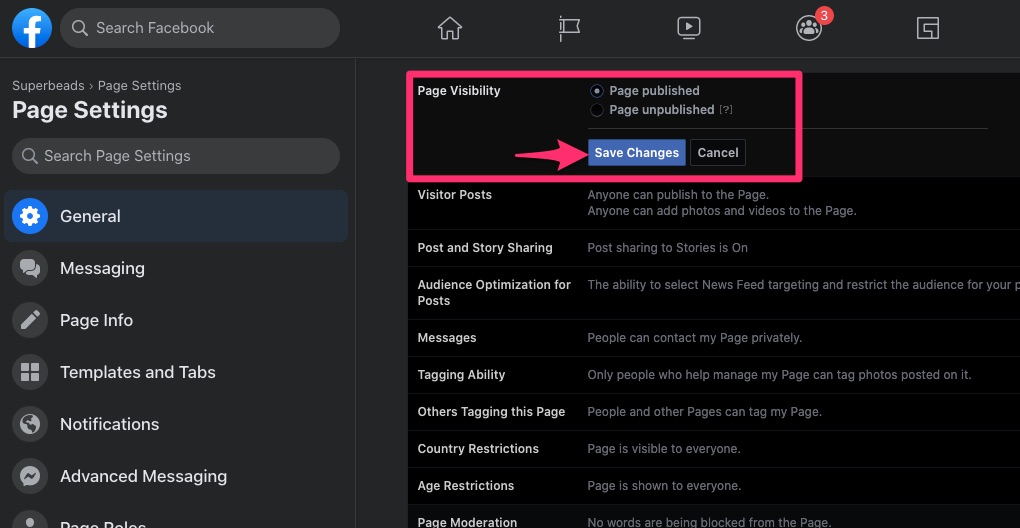
Tuttavia, puoi limitare la visibilità per soddisfare solo il tuo pubblico di destinazione. Un pubblico di destinazione più piccolo aumenta le possibilità che le persone vedano il tuo post.
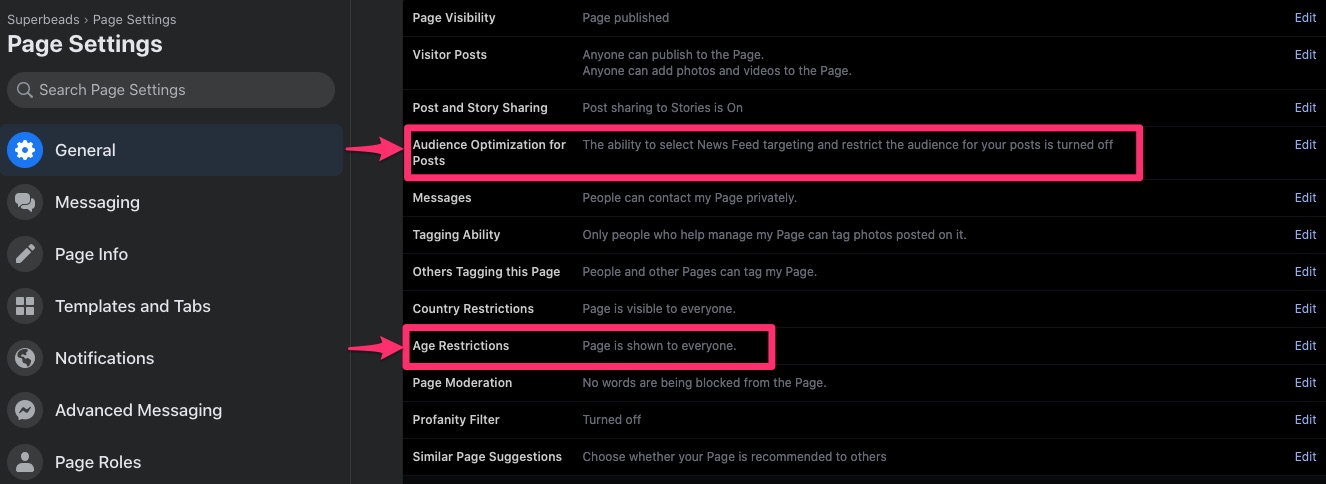
Dopo aver pubblicato la tua pagina, puoi iniziare a invitare i tuoi amici di Facebook a visualizzare il tuo post.
Un modo per farlo è scorrere verso il basso fino alla sezione "Invita gli amici ad apprezzare la tua pagina" nella pagina. Quindi fai clic su "Visualizza tutti gli amici".
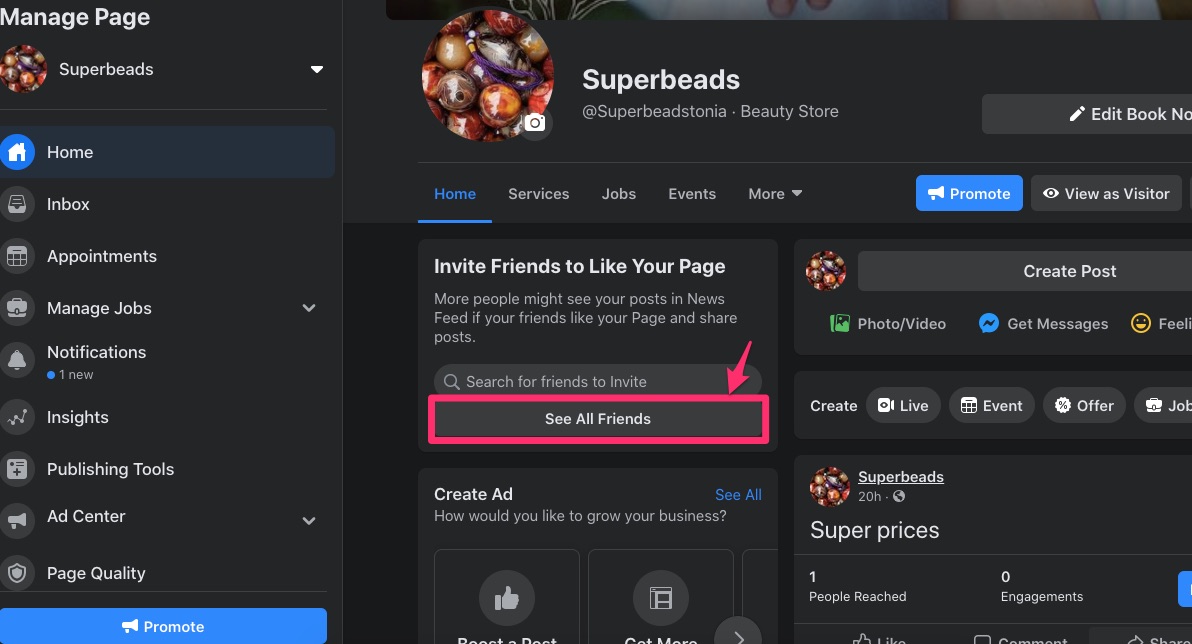
Un altro modo è fare clic sui tre punti in alto a destra della pagina e selezionare "Invita amici" dal menu a discesa.
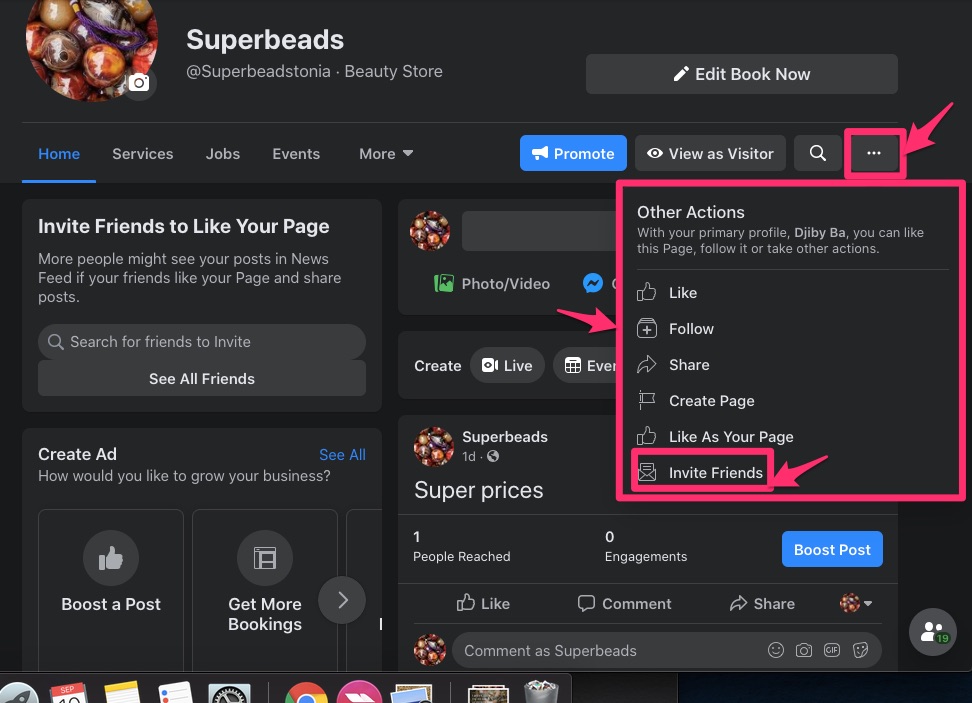
Entrambi i prodotti di azione
Man mano che le persone amano o seguono la tua pagina, ricevono aggiornamenti sul loro feed di notizie.
11. Assegnare ruoli alla pagina
Come creatore della pagina, diventi automaticamente l'amministratore. Oltre ad avere il potere di manipolare la pagina, solo tu puoi assegnare ruoli ai membri del tuo team. Sebbene più persone possano lavorare contemporaneamente sulla stessa pagina in base ai loro ruoli, ognuna di loro deve avere un account Facebook personale.
Ecco uno schema dei ruoli e di cosa possono fare.
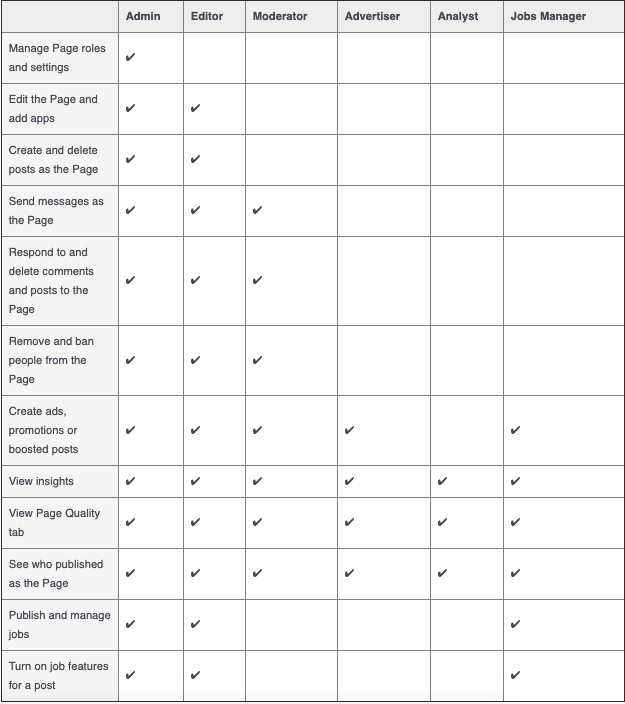
Per assegnare i ruoli, fare clic su "Impostazioni" per accedere alle impostazioni della pagina.
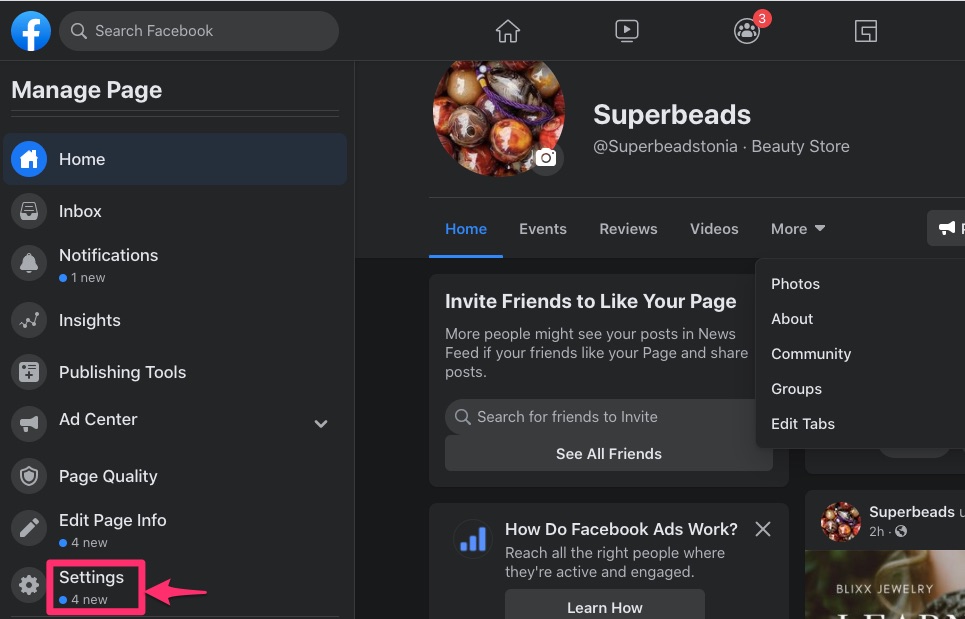
Seleziona "Ruoli pagina".
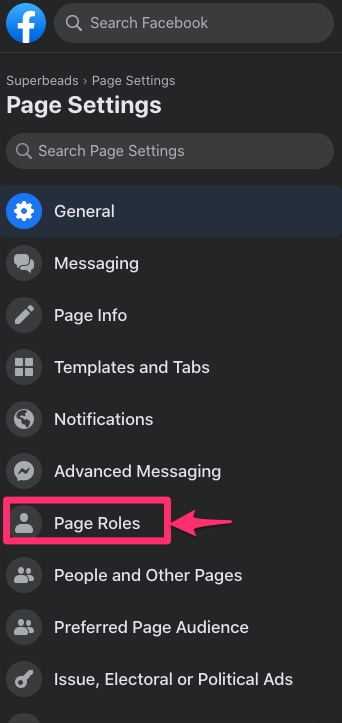
Digita il nome o l'e-mail nel campo fornito per i ruoli e seleziona il ruolo di una persona. Fai clic su "Aggiungi" quando hai finito.
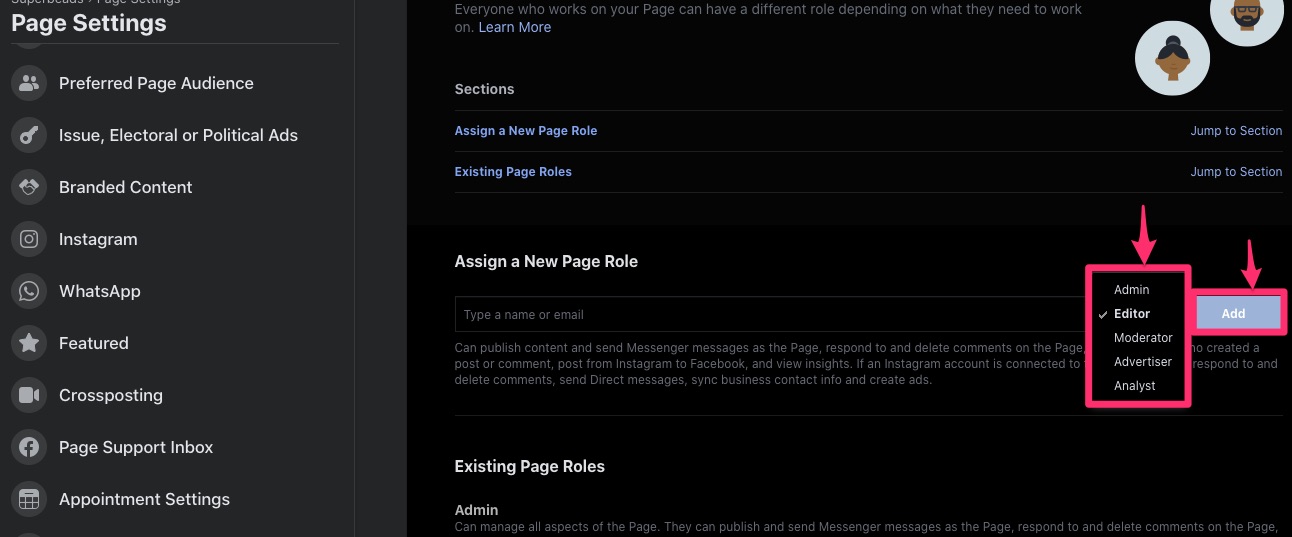
Promuovi la tua pagina aziendale di Facebook in modo organico
Scommetto che è stato divertente creare la tua nuova pagina Facebook usando la guida passo passo qui. Inoltre, ora sai come promuovere i tuoi post con gli annunci di Facebook. Tuttavia, non puoi fare affidamento esclusivamente sugli annunci.
Se me lo permetti, ti mostrerò come promuovere la tua pagina in modo organico.
Inizia con una lista di controllo
Fare una lista di controllo ti aiuta a ricordare ciò di cui hai bisogno per raggiungere gli obiettivi che hai impostato per la tua attività o il tuo marchio. Non deve ottenere un gran numero di follower.
Potresti volere:
- Crea un piccolo pubblico che interagirà con la tua pagina
- Ottieni più prenotazioni
- Potenzia un post
- Ricevi più messaggi
- Promuovi la tua pagina o
- Ottieni più contatti
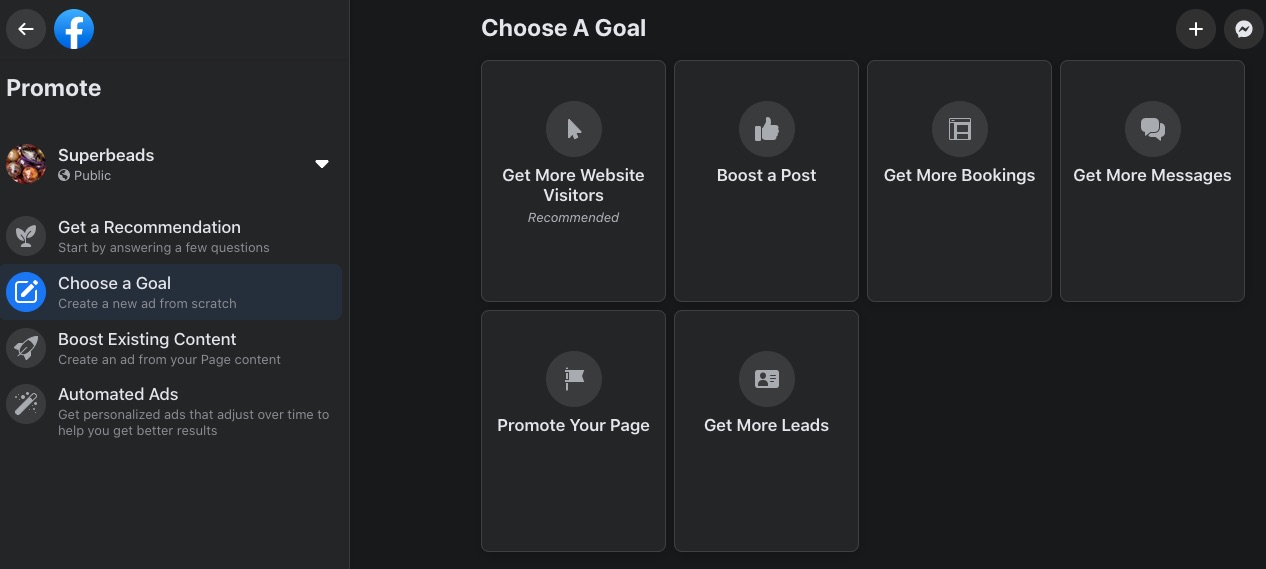
È qui che pensi profondamente
- Perché hai costruito la pagina in primo luogo
- Chi costituisce il tuo pubblico di destinazione
- I tuoi piani per coinvolgere il tuo pubblico attuale
- Attirare nuove persone e altro ancora
Rivedi spesso la tua lista di controllo per ricordare a te stesso ciò che conta.
Lavora sulla tua strategia di marketing dei contenuti di Facebook
Facebook ora punisce gli operatori di marketing che cercano di "ingannare il sistema" con click baits e altre tattiche di spam. La piattaforma vuole che tu coinvolga il tuo pubblico nella discussione prima di rilasciare collegamenti. Essere eccessivamente promozionali sulla piattaforma è diventata una violazione dei Termini di servizio di Facebook.
Seguire le migliori pratiche di Facebook migliorerà la tua strategia complessiva di social media marketing. Ecco alcune strategie che possono aiutare.
Post basati su domande
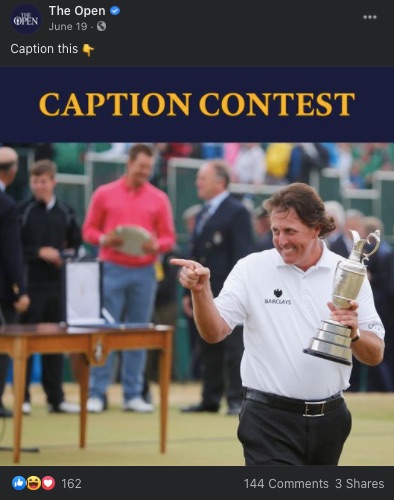
Come membro della comunità, vuoi assicurarti di non essere l'unico a parlare. Devi ascoltare il tuo pubblico e riconoscere i loro suggerimenti.
Un modo naturale per indurre i tuoi utenti a risponderti è pubblicare contenuti basati su domande. Va bene se non hanno le stesse opinioni fintanto che li induci a contribuire. Tuttavia, devi guardare il contenuto che pubblichi su una pagina aziendale.
Ecco un esempio di a post basato su domande.
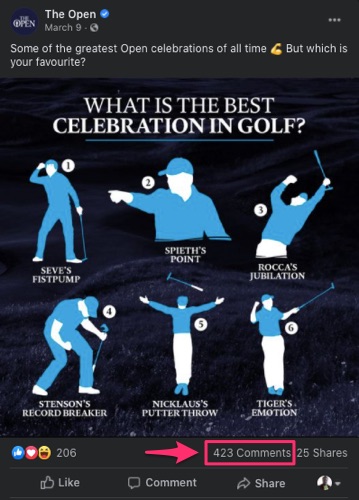
L'immagine sopra mostra condivisioni e commenti elevati. Inoltre, poiché più persone interagiscono con i tuoi contenuti, l'algoritmo di Facebook tende a presentarli in modo organico.
Foto
In Facebook, post che contengono foto aumenta il coinvolgimento dell'87%. Quindi non dovrebbe disturbarti il fatto che Facebook si aspetta che tu mantenga i tuoi contenuti all'interno della piattaforma. Tuttavia, ti consente di eseguire post incrociati con un account Instagram aziendale.
Preferisce i post basati su foto ad altri post che si collegano ad altre piattaforme. Quindi, usa immagini, meme, istantanee, gif, infografiche e immagini diverse per ravvivare i tuoi post.
Fai quello che puoi per vendere su Facebook.
Vedi l'esempio sotto. L'immagine chiede di essere condivisa, commentata e reagita, naturalmente.
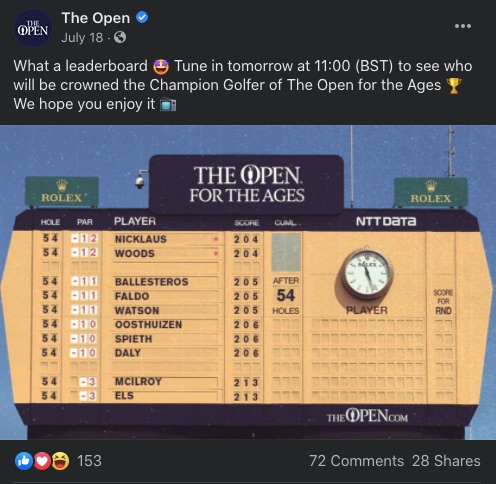
A quadro di valutazione come questo è raro e coinvolgerà sicuramente il tuo pubblico di golf.
- Woods e Nicklaus
- Ballesteros, Faldo e Watson
- Oosthuizen, Spieth e Daly
- McIlroy ed Els
Una rarità, saresti d'accordo.
Ora, guarda le prestazioni del post: oltre 150 reazioni, 72 commenti e 28 condivisioni.
Aggiornamenti video
I video in diretta ti prendono sei volte più traffico rispetto ai video normali, quindi potresti prendere in considerazione l'idea di utilizzarlo come una delle tue strategie. Notificano il tuo pubblico e lo fanno convergere entro il tempo che hai impostato. Se disponi di ottimi contenuti, questa tattica è meglio che cercare di superare in astuzia l'algoritmo di Facebook.
Aggiornamenti degli eventi con foto
Funziona in modo molto simile agli aggiornamenti video. Gli aggiornamenti degli eventi condividono un evento che il tuo pubblico adorerà vivere. Dovrebbe attingere alla loro psicografia e alle tendenze comportamentali.
Ad esempio, se il tuo pubblico ama il golf, vedere giocare Jack Nicklaus e Tiger Woods sarebbe un evento molto interessante per loro. Guarda al numeri di fidanzamento in questo post; oltre 700 reazioni, 167 commenti e 82 condivisioni.
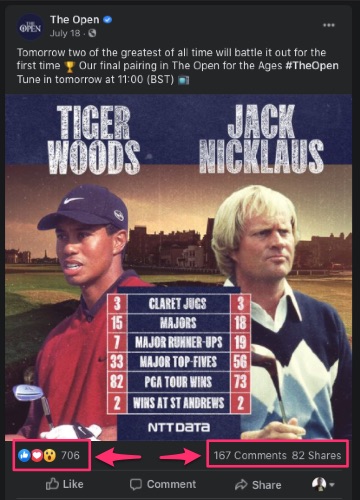
Storie di Facebook
Incoraggia i tuoi follower a controllare regolarmente i tuoi post con contenuti basati su storie. Con circa 500 milioni di utenti attivi nelle storie di Facebook, hai abbastanza pubblico per scoprire cosa funziona.
Crea un gruppo Facebook
Il calo generale della portata organica di Facebook spiega il motivo della migrazione ai gruppi di Facebook. Se il tuo marchio si concentra sull'educazione della comunità e sulla risoluzione dei problemi, avviare un gruppo Facebook potrebbe essere la soluzione migliore.
Coinvolgi il tuo pubblico
I clienti che si aspettano che il loro marchio preferito offra il servizio clienti tramite una piattaforma di social media costituiscono il 63% del pubblico. Inoltre, il 90% di quelli sui social media ha già contattato un marchio sulla propria piattaforma preferita
Non puoi avviare un'attività e aspettarti che funzioni da sola. Piacewise, trascurare la tua pagina aziendale di Facebook darebbe ai tuoi clienti l'impressione che tu non la prenda sul serio.
Oltre 80 milioni di piccole imprese utilizzano le pagine Facebook per le loro aziende a livello globale. Puoi perdere le vendite e persino i tuoi clienti se non rispondi in tempo.
Sebbene nessuno si aspettasse che i membri rimanessero incollati al tuo dispositivo, devi monitorare le tue conversazioni e notifiche.
Misura le prestazioni della tua pagina aziendale di Facebook
Sperimenta con diversi tipi di contenuti e monitora le tue prestazioni con Facebook Insights. Potrebbe volerci del tempo, ma alla fine saprai cosa funziona.
Fai clic su "Insights" nel pannello di sinistra o scorri verso il basso fino a "Insights" nella pagina e fai clic su "See All".
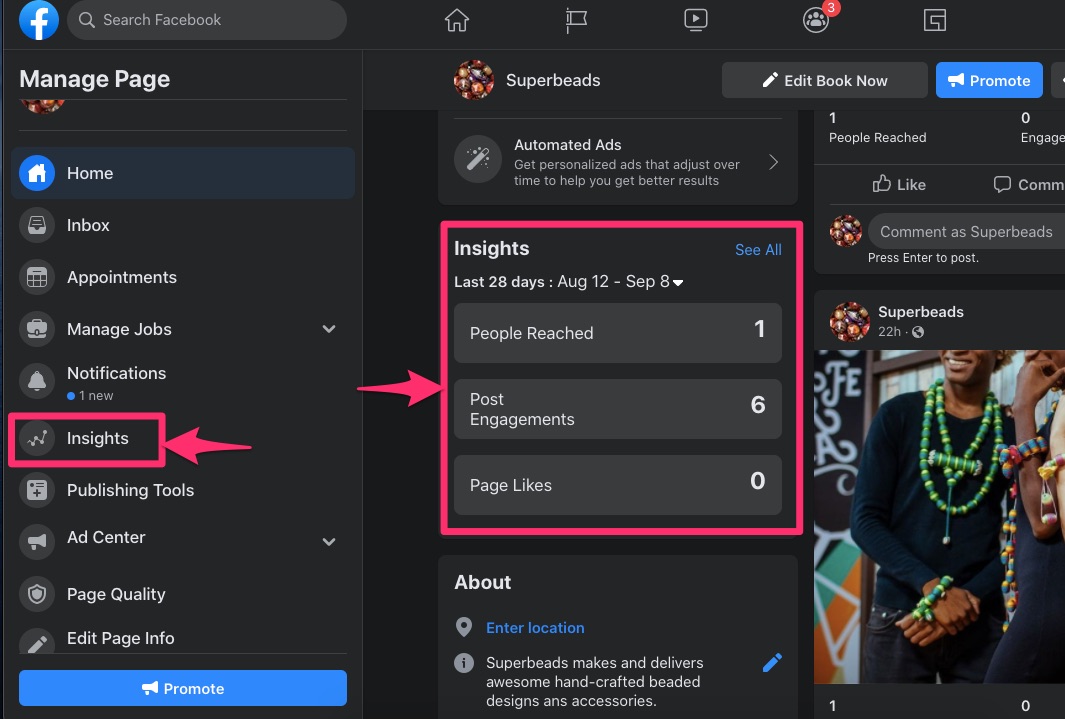
Questo ti darà una panoramica delle attività sulla tua pagina.
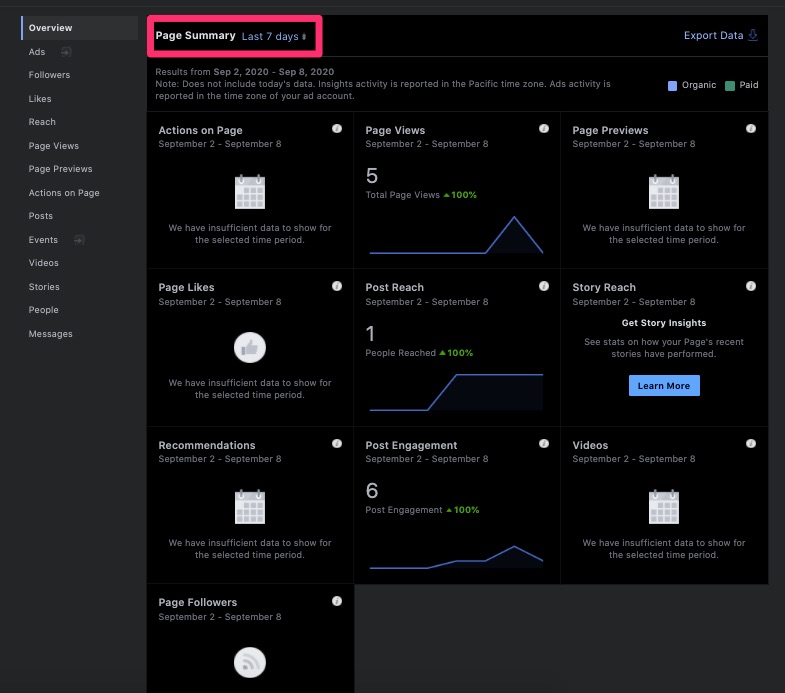
È possibile modificare l'intervallo di tempo nel riepilogo della pagina per monitorare meglio le prestazioni.
Incartare
Questa guida ha trattato le cose di base che devi sapere quando avvii un'attività su Facebook. Tuttavia, saprai intuitivamente come gestire il resto man mano che arrivano.
Non fermarti al tuo primo post. Pubblica ogni giorno per aumentare le tue possibilità di incontrare alcuni dei Il 74 percento che visita Facebook ogni giorno.
Facebook classifica anche i contenuti che appaiono nel feed di notizie di ogni persona. Quindi, oltre alla pubblicità, devi sforzarti di creare contenuti accattivanti.


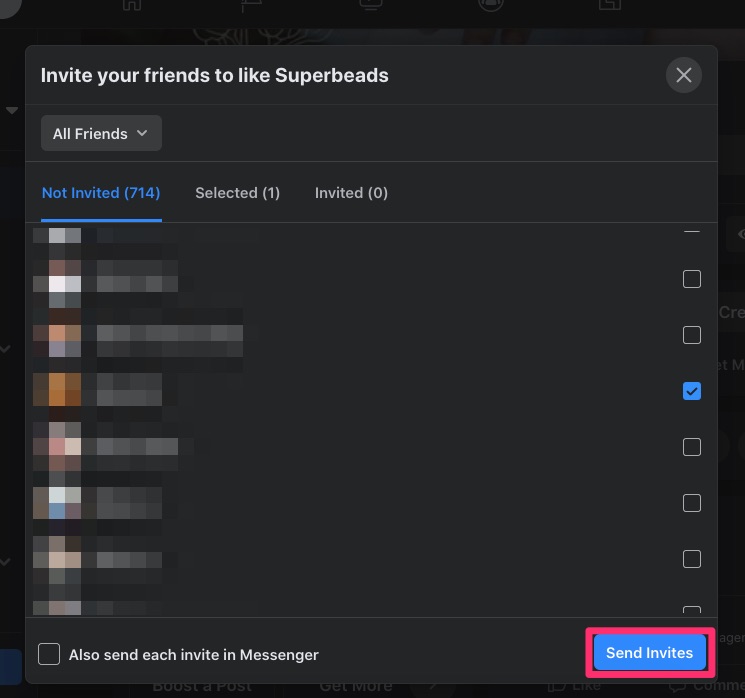


Commenti Risposte 0